Page 1

ЦИФРОВАЯ ФОТОКАМЕРА
Руководство пользователя
Page 2
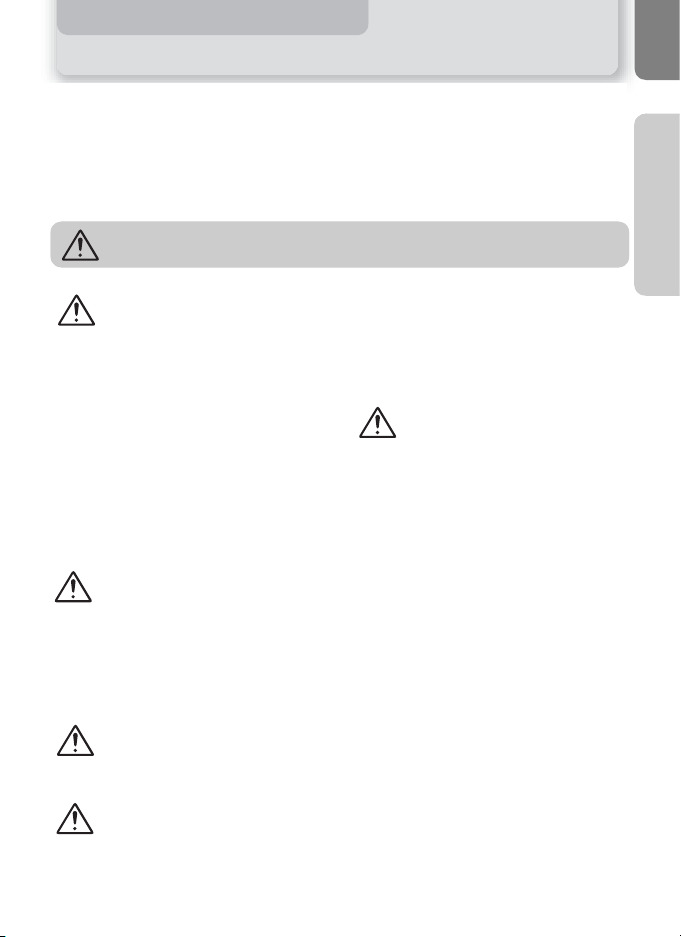
Для вашей безопасности
Во избежание поломки техники Nikon и причинения ущерба Вам или окружающим, обязательно прочтите приведенные ниже правила по безопасности до начала работы с камерой. Держите данную инструкцию в доступном месте, чтобы
ее могли прочитать все, кто будет пользоваться фотокамерой.
Последствия, которые могут возникнуть в результате нарушения указанных правил предосторожности, обозначены следующими знаками:
Этим значком отмечены предупреждения и информация, с которыми необходимо ознакомиться до использования вашего оборудования компании Nikon, чтобы предотвратить возможные травмы.
ПРЕДУПРЕЖДЕНИЯ
Выключите немедленно в
случае сбоя
Если Вы заметите дым или
необычный запах, исходящий от
оборудования или от сетевого
адаптера (приобретается отдельно), немедленно выключите сетевой адаптер и выньте батареи,
приняв меры предосторожности,
чтобы не обжечься. При продолжении работы с таким оборудованием вы можете получить
травму. После вынимания батарей, обратитесь с этим оборудованием к сервис Nikon.
Не пользуйтесь оборудованием в присутствии воспламеняющегося газа
Не используйте электронное
оборудование в присутствии
воспламеняющегося газа, поскольку это может привести к
взрыву или пожару.
Будьте осторожны при ношении камеры на ремне.
Никогда не вешайте ремень на
шею младенца или ребенка.
Не разбирайте
Касаясь внутренних частей
оборудования можно получить
травму. В случае неисправности, изделие должно быть
отремонтировано только квалифицированным специалистом.
Если в результате падения или
другого несчастного случая повредится его корпус, отключив его
от сети и вынув батареи обратитесь с ним в сервис Nikon.
Соблюдайте надлежащие
предосторожности при использовании батарей
Батарейки и аккумуляторы могут
протечь или взорваться, если не
соблюдать правила обращения с
ними. Соблюдайте следующие
меры предосторожности при
использовании батарей для
питания вашей камеры:
• Перед заменой батарей, выключите камеру и удостоверьтесь, что
индикатор питания погас. Если Вы
используете сетевой адаптер, убедитесь, что он не подключен.
• Для питания камеры можно
использовать два никельметалл-гидридных (NiMH) аккумулятора EN-MH1 Nikon, одну
CR-V3 литиевую батарею, две
ZR6 (АА) никель-марганцевых
батарейки, LR6 (AA) щелочные
батарейки, или две FR6/L91 (AA)
литиевых батарейки. Не используйте батареи других типов. Не устанавливайте одновременно батареи разных ти
• При установке батарей соблюдайте полярность.
• Не закорачивайте электроды и не
разбирайте батареи.
пов.
i
Page 3
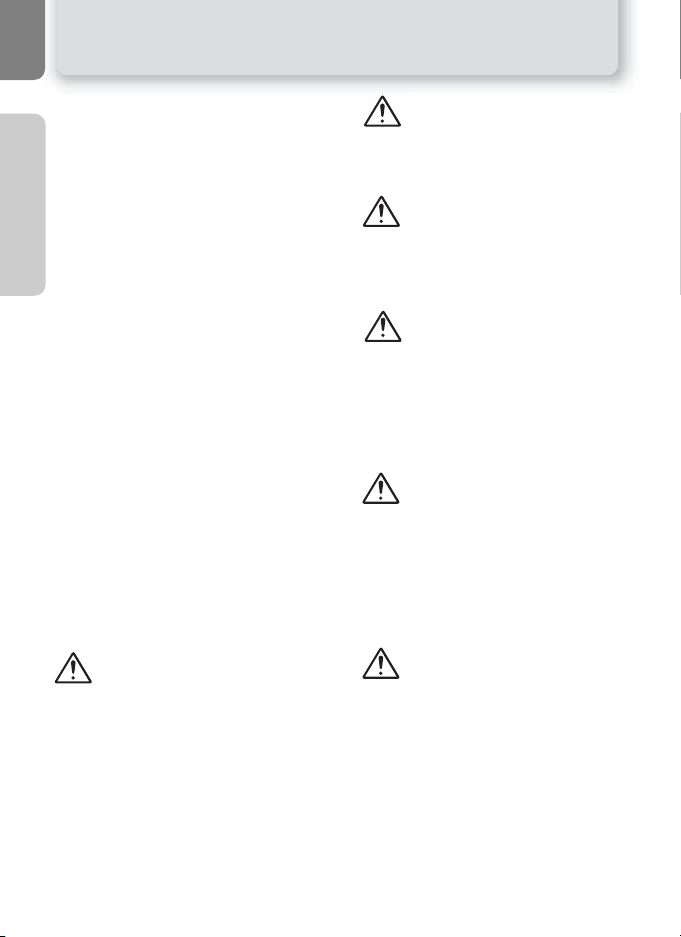
• Не сжигайте и не нагревайте
батареи.
• Не мочите батареи, и не погружайте
их в воду.
• Не транспортируйте и не храните
батареи вместе с металлическими объектами типа цепочек или
шпилек.
• Полностью разряженные батареи
могут протечь. Чтобы не испортить камеру, вынимайте из неё
полностью разряженные батареи.
• Если вы не пользуетесь батареей, закройте её электроды
крышкой и уберите в прохладное место.
• Сразу же после использования камеры и в течение некоторого времени после длительного использования камеры с питанием от батарей,
батареи могут быть горячими.
В таких случаях перед извлечением батарей выключите
камеру и дайте батареям
остыть.
• Немедленно прекратите пользоваться батареями, если Вы
заметите любые изменения у
батарей, типа изменения цвета или деформацию.
Используйте соответствующие кабели
Для подключения кабелей к
входным и выходным разъёмам
камеры и др. устройств, используйте только прилагаемые кабели, или кабели Nikon, соответствующие инструкциям этих уст-
ройств.
Убирайте подальше от детей
Нужно быть особенно внимательными, чтобы маленькие дети не
могли взять в рот батареи и другие
мелкие предметы.
Вынимание карт памяти
Карты памяти могут довольно
сильно нагреваться при работе
с ними. Будьте осторожны при
вынимании карт памяти из
камеры.
Компакт-диски
Компакт-диски с программным
обеспечением не должны использоваться в аудио устройствах. Попытка прослушивания
дисков с данными и/или программами на аудио оборудовании может оглушить вас или
повредить это оборудование.
Будьте осторожны при работе со вспышкой
Использование вспышки близи
глаз субъекта может ослепить
его. Особенно будьте осторожны
при фотографировании младенцев. Расстояние от глаз ребенка
до вспышки должно быть больше одного метра.
Избегайте контакта с жидкими
кристаллами
При поломке дисплея, будьте
осторожны, чтобы не порезаться
стеклом и чтобы жидкие кристаллы дисплея не попали вамна кожу, в глаза или в рот.
ii
Page 4
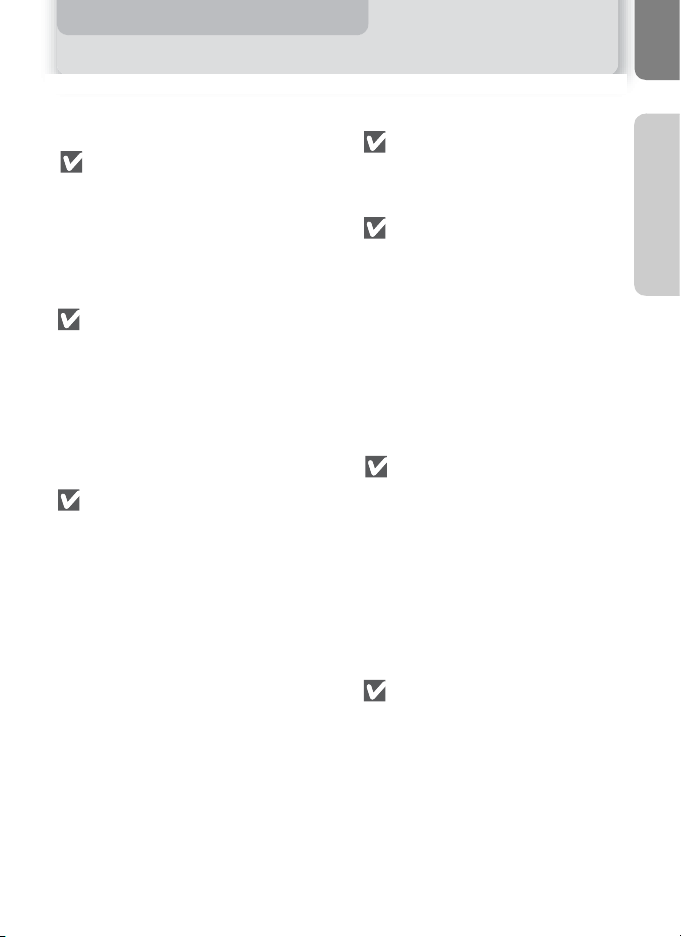
Предостережения
Чтобы фотокамера Nikon была исправной в течение долгого времени,
соблюдайте следующие условия хранения и эксплуатации камеры:
Оберегайте камеру от влаги
Данная фотокамера не
является
водонепроницаемой.
Попадание в камеру жидкости
или нахождение камеры в
условия высокой влажности
может привести к поломке
камеры.
Аккуратно обращайтесь с
объективом и всеми
подвижными элементами
камеры.
Не применяйте силу к
объективу, крышке объектива, к
разъёмам, отсеку карты памяти и
крышке отсека батарей.
Эти
части фотокамеры могут быть
повреждены особенно легко.
Выключайте камеру перед
выниманием батарей и
отключением сетевого
адаптера.
Не вынимайте батареи и не
отключайте сетевой адаптер,
если фотокамера включена и
особенно во время записи
или стирания снимков.
Отключение питания при
выполнении камерой этих
операций может привести к
потере данных или
повреждениям внутренней
схемы фотокамеры или карты
памяти. Во избежание
случайного отключения
питания не переносите
камеру с места на место
,
если она подключена к
сетевому адаптеру питания.
Не роняйте камеру!
После ударов или тряски
камеры в её
появиться сбои.
Оберегайте камеру от
сильных магнитных полей
Не используйте и не храните
камеру вблизи оборудования,
которое производит сильные
электромагнитные или магнитные
поля. Сильные электрические и
магнитные поля, генерируемые
оборудованием типа радиопередатчиков могут влиять на
дисплей, повредить данные на
карте памяти, или
электрическую схему камеры.
Внимание при резких
перепадах температуры
Резкие изменения температуры,
например, при переносе камеры в
/из теплого помещения в холодную
погоду может вызвать
конденсацию влаги внутри
камеры. Во избежание этого,
помещайте камеру в чехолфутляр или в пластиковый пакет
перед резким изменением
температуры.
Не направляйте надолго
объектив камеры на
источники сильного света
Избегите направлять объектив
на солнце или на другие
источники яркого света на
продолжительное время при
работе с камерой или хранении.
Интенсивный свет может
повредить фотоматрицу; на
изображении могут появиться
белые пятна.
работе могут
iii
Page 5
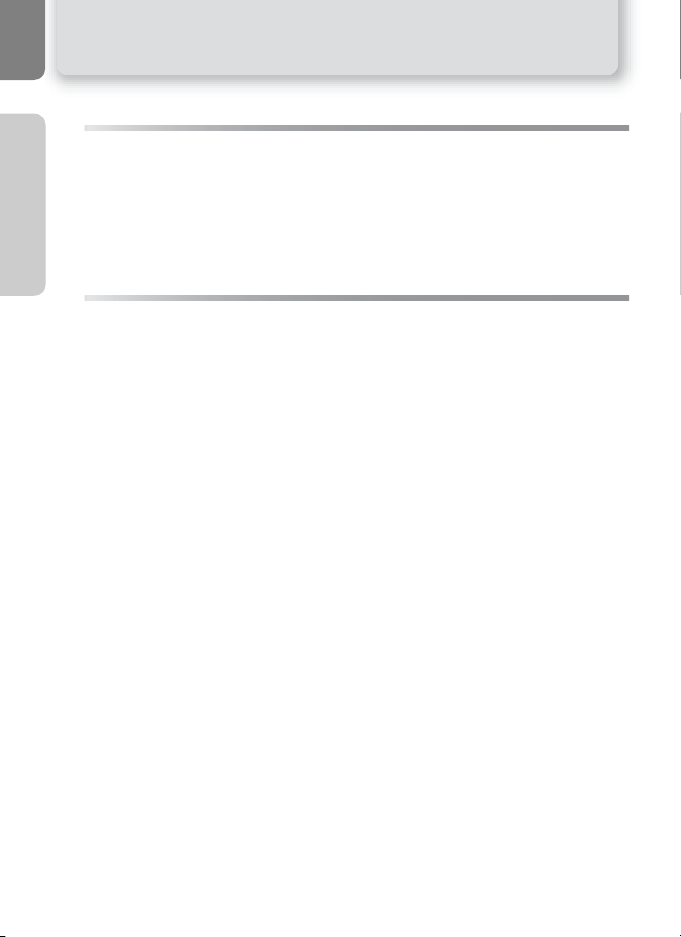
Перед ответственной съёмкой
Перед съемкой в особых случаях (например, на свадьбах или в
путешествии), снимите пробные кадры, чтобы проверить, что камера
работает должным образом. Компания Nikon не будет нести
ответственности за убытки или потерянную вами прибыль из-за сбоя в
работе камеры.
Используйте электронные принадлежности только марки Nikon
Ваша камера Nikon Coolpix создана по самым высоким стандартам и имеет
сложную электронную схему. Только электронные принадлежности марки
Nikon (включая аккумуляторные зарядные устройства, аккумуляторы и
сетевые адаптеры) сертифицированы компанией Nikon для использования
с вашей цифровой камерой Nikon. Они сконструированы и проверены на
соответствие эксплуатационных параметров и обеспечивают безопасную
работу электронных узлов камеры.
ИСПОЛЬЗОВАНИЕ ЭЛЕКТРОННЫХ ПРИНАДЛЕЖНОСТЕЙ ДРУГИХ МАРОК МОЖЕТ ПОВРЕДИТЬ
ВАШУ КАМЕРУ, И ВЫ МОЖЕТЕ ПОТЕРЯТЬ ГАРАНТИЮ КОМПАНИИ NIKON.
За дополнительной информацией об аксессуарах Nikon обращайтесь к
дилерам Nikon.
vi
Page 6
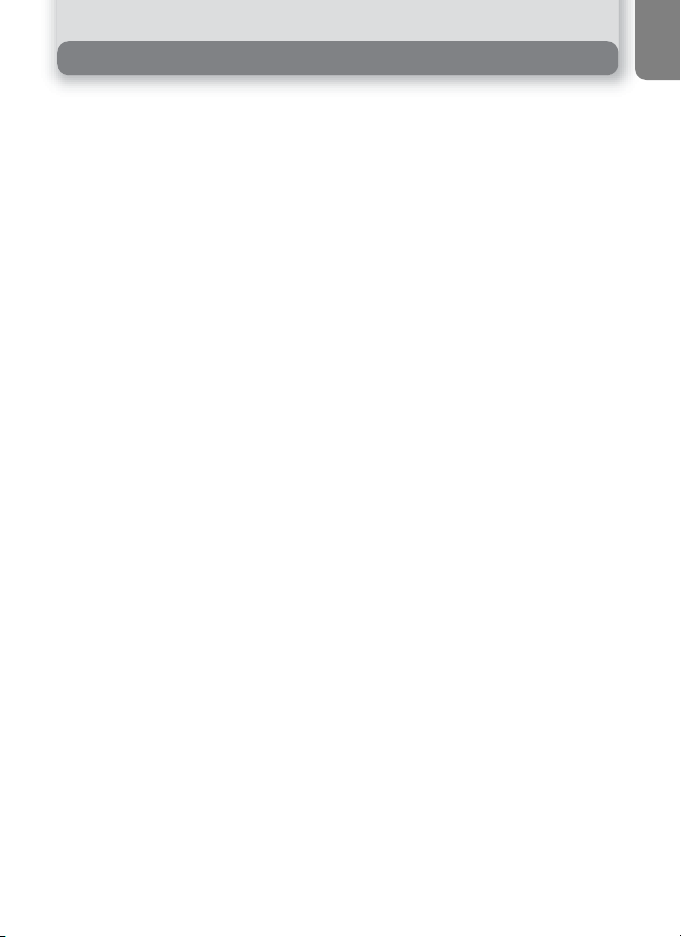
Содержание
Для Вашей безопасности .............................................................................. i
Предостережения ......................................................................................... iii
Замечания .................................................................................................... iv
Подготовка камеры
Части фотокамеры....................................................................................... 2
ЖК-дисплей................................................................................................. 4
Диск выбора режимов.................................................................................. 6
Работа с меню............................................................................................. 7
Кнопка спуска затвора.................................................................................. 7
Первые шаги .............................................................................. 8
Установка батарей....................................................................................... 8
Установка карты памяти............................................................................ 10
Контроль уровня заряда батарей.............................................................. 12
Основные настройки ................................................................................... 14
Основы фотосъемки .............................................................. 16
Шаг 1 - Выбор режима P........................................................................ 16
Шаг 2 - Компоновка кадра.......................................................................... 18
Шаг 3 – Фокусировка и съемка .................................................................. 20
Шаг 4 – Просмотр снятого снимка (Полноэкранный просмотр) ................ 22
От простого к сложному ....................................................... 24
При слабом освещении Использование вспышки..................................... 24
Съемка автопортрета: Использование автоспуска .................................... 26
Съемка с близкого расстояния: Макросъемка ............................................ 27
Автоматические сюжетные режимы ........................................................... 28
Помощь в компоновке кадра ...................................................................... 29
e Режим сцены................................................................................... 34
Дополнительные возможности просмотра....................... 40
Просмотр снимков на фотокамере............................................................ 40
Кадрирование снимков ......................................................................... 42
Звуковой комментарий: Запись и воспроизведение(только
СР5100/СР4100/СР3200) ....................................................................... 43
Просмотр снимков по телевизору ............................................................. 44
Просмотр снимков на компьютере ............................................................ 45
Печать снимков.......................................................................................... 48
Печать через прямое USB подключение ................................................... 52
Видео ролики .......................................................................... 56
W Запись видео роликов.......................................................................... 56
Просмотр видео роликов........................................................................... 60
vii
Page 7
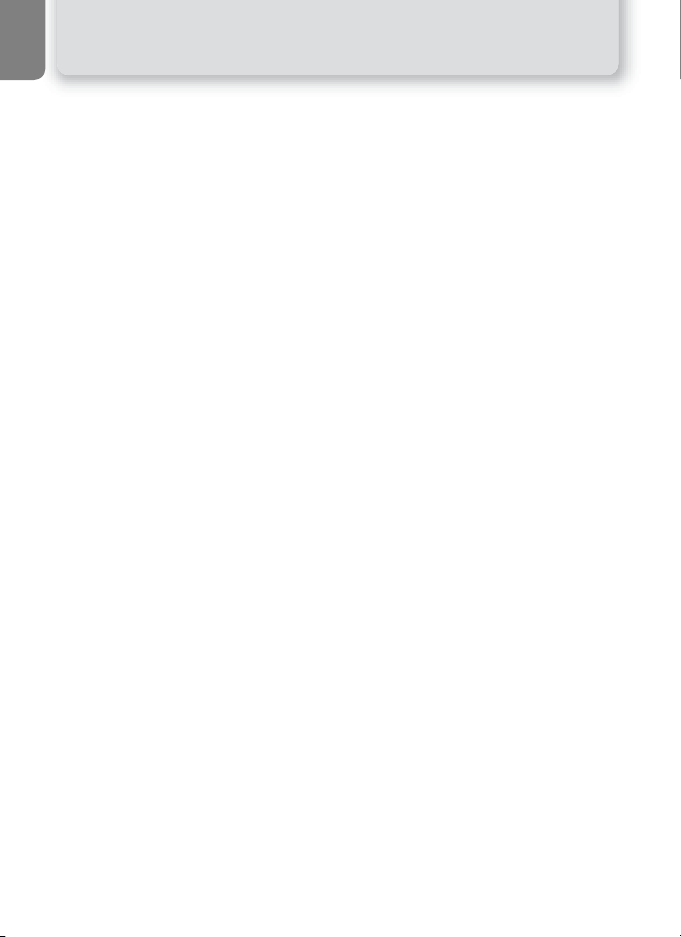
Меню съемки .......................................................................... 61
Работа с меню съемки.............................................................................. 61
Image Mode - режим изображения ............................................................ 63
White Balance - баланс белого ................................................................... 65
Exp. +/- коррекция экспозиции .................................................................... 67
Continuous - непрерывная съемка ............................................................ 68
Best Shot Selector - выбор лучшего снимка (BSS) ........................................69
Color Options – цветовые эффекты ..........................................................70
Playback Menu - Меню просмотра......................................... 71
Работа с меню просмотра.......................................................................... 71
Slide Show - слайд-шоу............................................................................... 72
Delete - удаление ........................................................................................ 73
Protect - защита .......................................................................................... 75
Auto Transfer - перенос данных на компьютер.......................................... 76
Small Pic. – создание уменьшенной копии снимка ...................................... 78
Copy - копирование .................................................................................... 79
Меню настроек: SET-UP......................................................... 82
Работа с меню настроек............................................................................ 82
Картинка приветствия ................................................................................. 83
Дата............................................................................................................ 84
Monitor Settings – настройка дисплея ....................................................... 86
Date Imprint - впечатывание даты ............................................................87
Brightness - яркость подсветки..................................................................... 89
Sound Settings – настройки звуковых сигналов .......................................... 90
Blur Warning – предупреждение о смазывании ......................................... 91
Auto Off - автоматическое выключение камеры .................................. 92
Форматирование внутренней памяти/карты памяти. ................................. 93
Language - язык ..........................................................................................94
Video Mode - выбор видеостандарта ....................................................... 94
Reset All - сброс всех настроек..................................................................... 94
Battery Type – тип элементов питания ........................................................ 96
Firmware Version - версия прошивки микропрограммы ............................... 96
Приложение ............................................................................. 97
Дополнительные принадлежности ............................................................. 97
Уход за фотокамерой................................................................................ 98
Сообщения об ошибках............................................................................. 100
Техподдержка.......................................................................................... 103
Технические характеристики.................................................................... 106
viii
Page 8
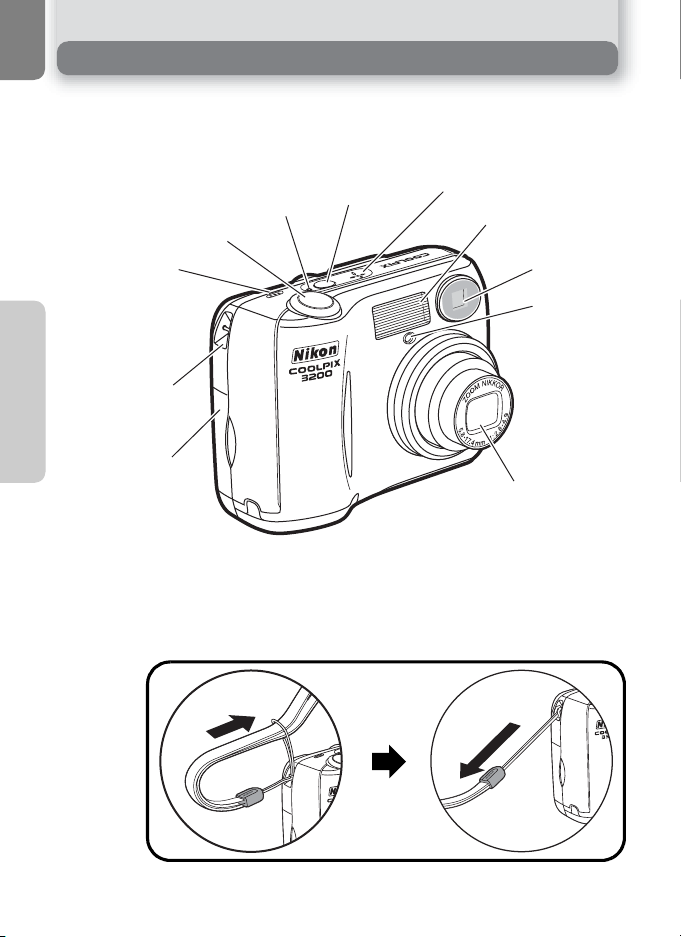
Части камеры
Индикатор питания (стр. 12)
Кнопка спуска затвора (стр. 7)
Микрофон
Прежде, чем Вы начнете
(кроме CP2200)
Ушко для ремешка
Крышка отсека
карты памяти (стр. 10)
Крепление ремешка камеры
Выключатель питания
(стр. 12)
Динамик (кроме CP2200)
Встроенная вспышка (стр. 24)
Видоискатель (стр. 18)
Индикатор
автоспуска (стр. 26)/
Лампа коррекции
красных глаз
(кроме CP2200)
(стр. 24)
окно подсветки
автофокусировки
(кроме CP2200)
(стр. 24)
Объектив (стр. 18)
2
Page 9
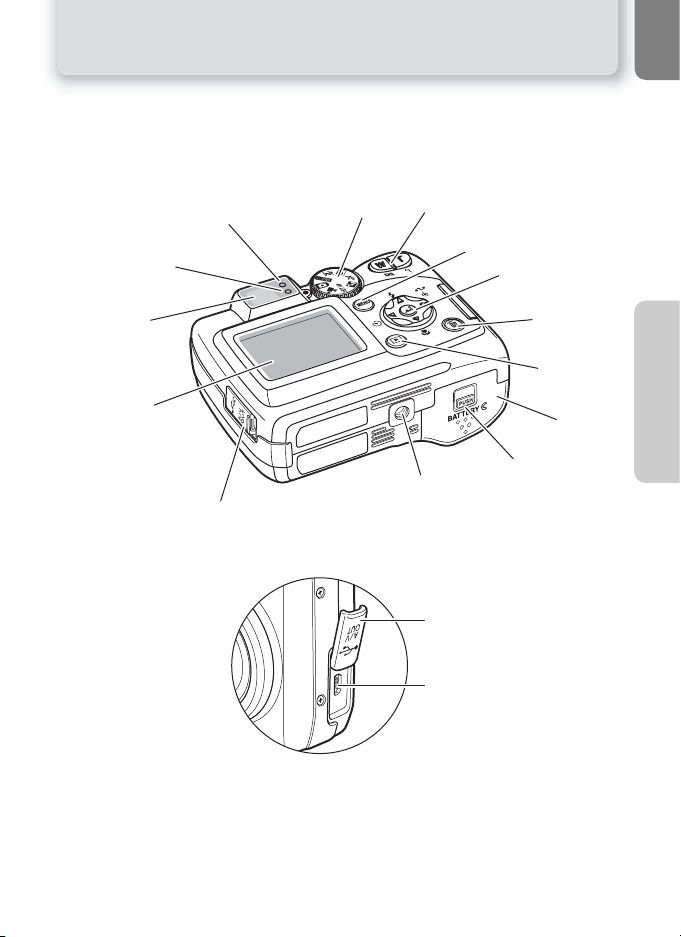
Части камеры
Красная ( ) лампа (стр. 20)
Зеленая (AF) лампа
Видоискатель
!
(стр. 20)
(стр. 18)
Дисплей
(стр. 5, 18)
Крышка разъёмов
(стр. 44, 46)
Переключатель
режимов (стр. 6)
Гнездо крепления штатива (стр. 25, 26)
Кнопки зума ( ) (стр. 18)
Кнопка МЕНЮ (стр. 61)
Крышка разъёмов
USB разъём (стр. 46)
Разъём аудио/видео
выхода (кроме CP2200) (стр. 44)/
Разъём видео выхода
(только CP2200) (стр. 44)
l/O
Мультиселектор
(!/Y/&/V)
(стр. 7)
Кнопка стирания
u
(стр. 22, 23)
Крышка отсека
Запор крышки
отсека батарей (стр. 8)
батарей (стр. 8)
(стр. 22, 23)
Кнопка x
просмотр
Прежде, чем Вы начнете
3
Page 10
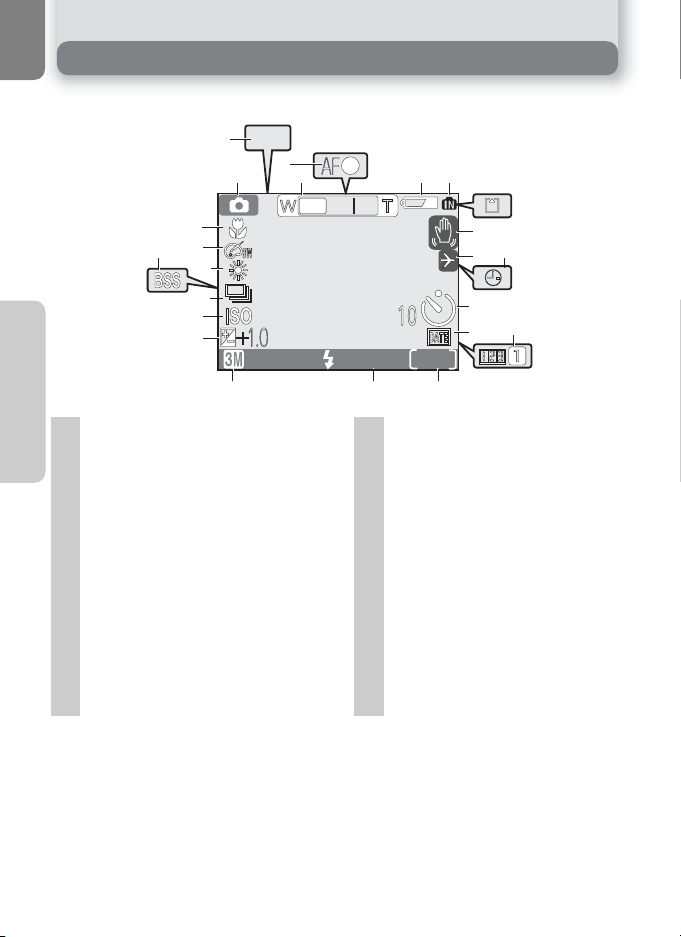
Дисплей
Съемка
2
AE-LAE-LAE-L
3
1
4
5
6
22
21
19
20
Прежде, чем Вы начнете
18
17
16
1 Режим съемки .......................... 16
1....................................................................
2 AE-L
3 Индикатор фокусировки ........... 20
4 Индикатор зума
5 Индикатор заряда батареи
6 Внутренняя память/карта памяти
индикатор.................................. 16
7 Значок дрожания камеры
8 Часовой пояс............................. 84
9 "Дата не задана" значок
10 Индикатор автоспуска.............. 26
11
Индикатор впечатывания даты
1 Появляется при съемке панопамы
2 Отображается при нажатии кнопок зума.
3 Появляется при низком заряде батарей.
4 Появляется при длинной выдержке,
предупреждает о возможном смазывании
кадра.
2......................................
15
3..........
4..............
5...............
38
18
12
25
14
... 87
7
9
8
10
12
11
AUTO
999
1314
12 Счетчик дней/
число прошедших дней ............ 88
13 Количество оставшихся кадров/
длина видеоролика.......16, 17, 56
14 Режим вспышки........................... 24
15 Режим изображения .................. 63
16 Коррекция экспозиции ............... 67
17
Индикатор фоточувствительности625
18 Режим непрерывной съемки.... 68
19 Отбор лучшего кадра (BSS)......... 69
20 Баланс белого............................ 65
21 Цветo ые варианты .................... 70
22 Режим макросъемки.................. 27
в
5 Появляется, когда часы камеры не были
установлены.
6 Указывает, что камера подняла
чувствительность автоматически.
4
Page 11
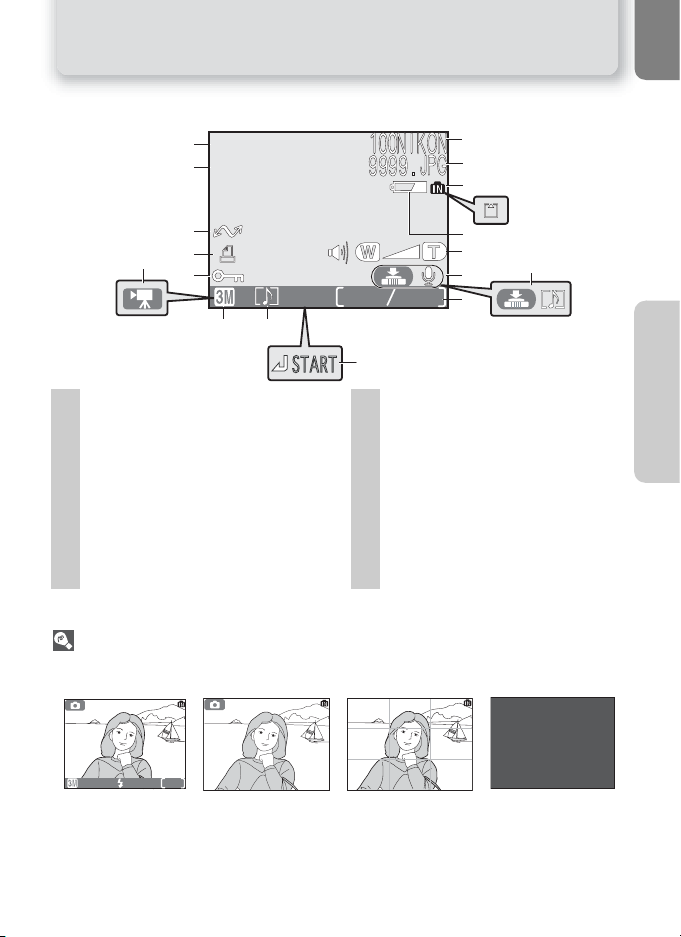
2004
05
00
Просмотр
17
16
2004
.
0808.
12:00
05
Дисплей
1
2
3
15
14
12
13
8
10
11
9
1 Текущая папка.......................... 23
2 Номер и тип файла ................. 23
3 Индикатор Внутренняя па-
мять/карта памяти .................... 16
4 Индикатор заряда батарееи1 ... 12
5 Индикатор громкости2 ............. 60
6 Метка режима аудио записи2 .. 43
7 Индикатор аудио трека2 ......... 43
8 Текущий номер кадра/общее
количество кадров/длина видео-
ролика............................... 23, 60
1 Появляется при низком заряде батарей.
2 Только СР5100/СР4100/СР3200.
Управление дисплеем
Чтобы скрыть или отображать индикаторы на дисплее, выберите пункт Monitor
settings меню установки. (стр. 86)
9 Индикатор просмотра видео ... 60
10 Метка аудио трека2 .................43
11 Качество кадра.......................... 63
12 Индикатор видео ...................... 57
13 Значок защиты...........................75
14 Значок заданий печати ............. 48
15 Метка переноса на ПК...............76
16 Время съёмки .......................14-15
17 Дата съемки .......................... 14-15
10
4
5
6
8
7
AUTO
19
На дисплей выводятся текущие
уставновки и вид
через объектив
Дисплей выключается во время заряда вспышки (стр. 20).
На дисплей выводится только вид
через объектив
На дисплей выводится масштабная
сетка
Дисплей
выключен
Прежде, чем Вы начнете
5
Page 12
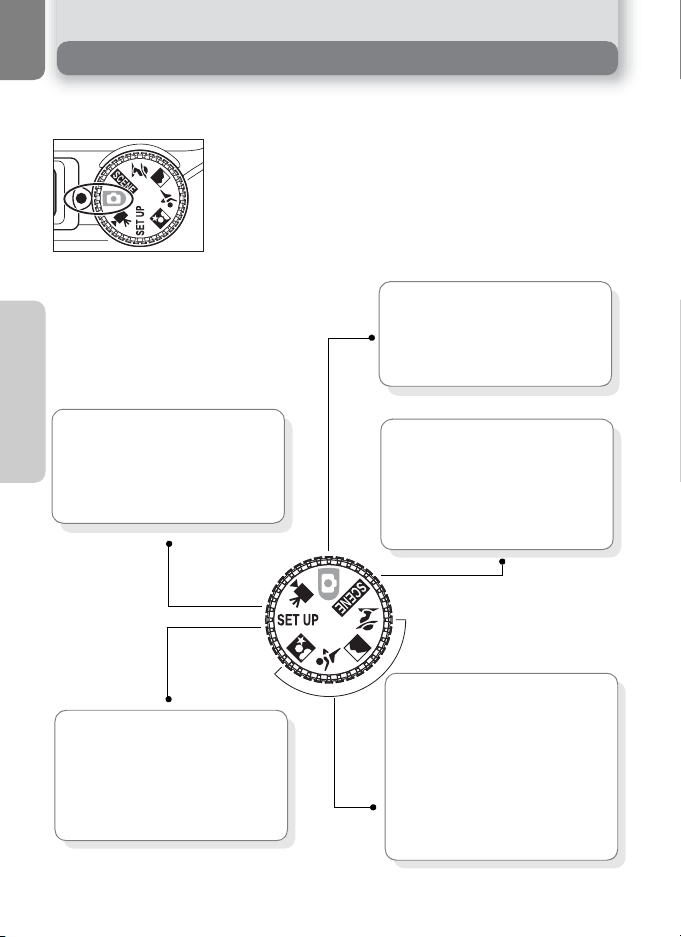
Переключатель режимов съёмки
Используя переключатель режимов, Вы можете выбрать один из семи режи-
мов съемки и режим установки. Выберите режим в соответствии с условиями съемки.
Чтобы выбирать режим, совместите значок
режима с " " меткой около этого переключателя.
_
Прежде, чем Вы начнете
Видео (стр. 56-59)
W
Выберите один из трех способов
съёмки видео. Можно снимать
со звуком (кроме CP2200),
или без (у СР2200 только этот
режим).
SETUP (стр. 82)
Выберите этот режим, чтобы
отобразить меню установки, где
Вы можете, например, установить
часы камеры и яркость дисплея.
Авто (стр. 16)
P
Выберите этот режим для съём-
ки. Выберите одно из меню
съёмки, чтобы достичь желаемого эффекта.
e Scene
Сцена (стр. 28,34)
Выберите одну из одиннадцати сцен, подходящих по сюжету и условиям съёмки, и позвольте камере сделать
остальное.
i
Портрет
N
Пейзаж
j
Спортивные состязания
m
Ночной портрет
Помощник кадрирования помогает скомпоновать кадр в соответствии с объектом (стр. 28-33).
6
Page 13
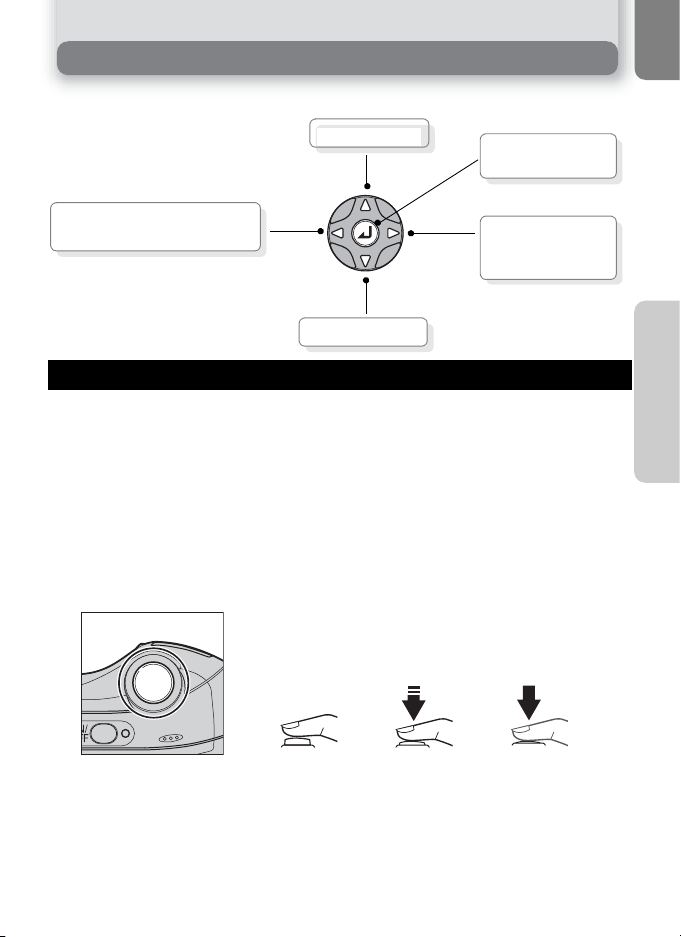
Навигация по меню
Для навигации по меню камеры используется мультиселектор.
Сдвиг курсо-
Отмена и возврат к предыдущему меню или
сдвиг курсора влево
ра вверх
Сдвиг курсора вниз
Нажмите центр (a),
чтобы делать выбор
Открытие подменю,
сдвиг курсора
вправо, или выбор.
Кнопка спуска затвора
Камера имеет двухступенчатую кнопку спуска. Камера устанавливает фокус
и экспозицию, когда кнопка нажата наполовину. Когда камера сфокусируется и установит экспозицию, загорится зеленая лампочка (AF) около видоискателя. Фокус и экспозиция будут оставаться фиксированными пока кнопка
спуска нажата наполовину. Для съемки кадра нажмите кнопку спуска полностью.
Прежде, чем Вы начнете
7
Page 14
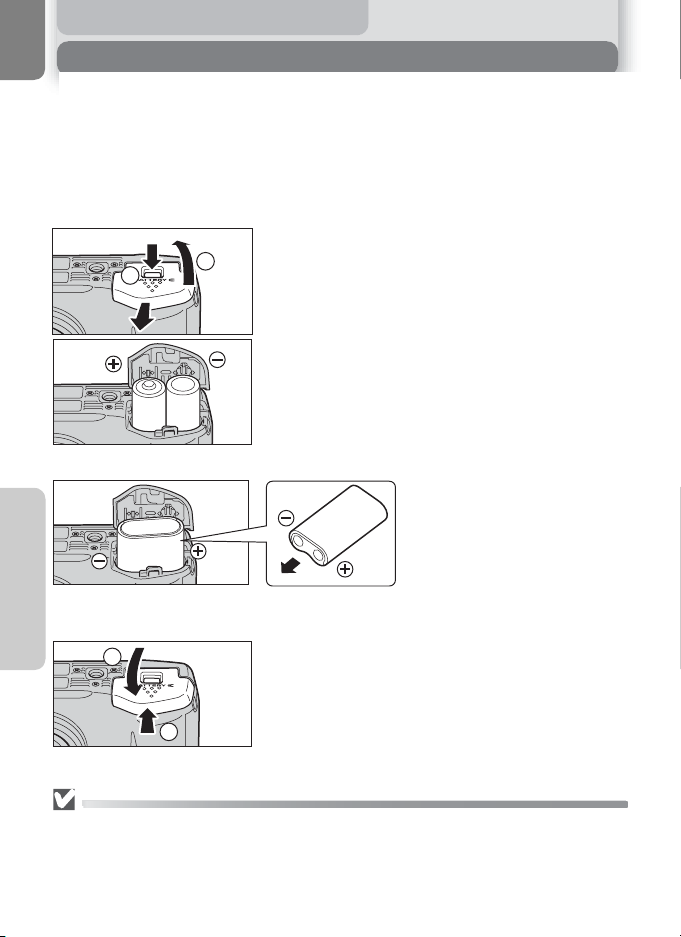
Первые шаги
Установка батарей
В вашей камере можно использовать:
• LR6 (AA) алкалиновые батареи (×2), или
• Nikon EN-MH1 никель-металл-гидридные (NiMH) аккумуляторы (×2), или
• ZR6 (AA) никель-марганцевые батарейки (×2), или
• FR6/L91 (AA) литиевые батарейки (×2), или
• Литиевые батареи CR-V3 (×1)
Откройте крышку отсека батарей
1
• Нажимая на защелку отсека батарей (1),
сдвиньте крышку отсека батарей и
откройте ее (2)
Установите батареи
2
• Установите батареи как показано на
ярлыке внутри отсека батарей.
Батареи AA
Первые шаги
CR-V3
1
2
1
2
[ВАЖНО] Тип батарей
Для эффективного использования батарей, выберите тип батарей, в настоящее время
установленных в камеру в меню установки. По умолчанию установлено Alkaline. Когда
используются батареи любого другого типа, включите камеру, и измените установку
(стр.96).
Закройте крышку отсека батарей
3
• Закройте крышку отсека батарей (1) и
сдвиньте ее до щелчка (2).
Удостоверьтесь, что крышка отсека
батарей закрылась правильно.
8
Page 15
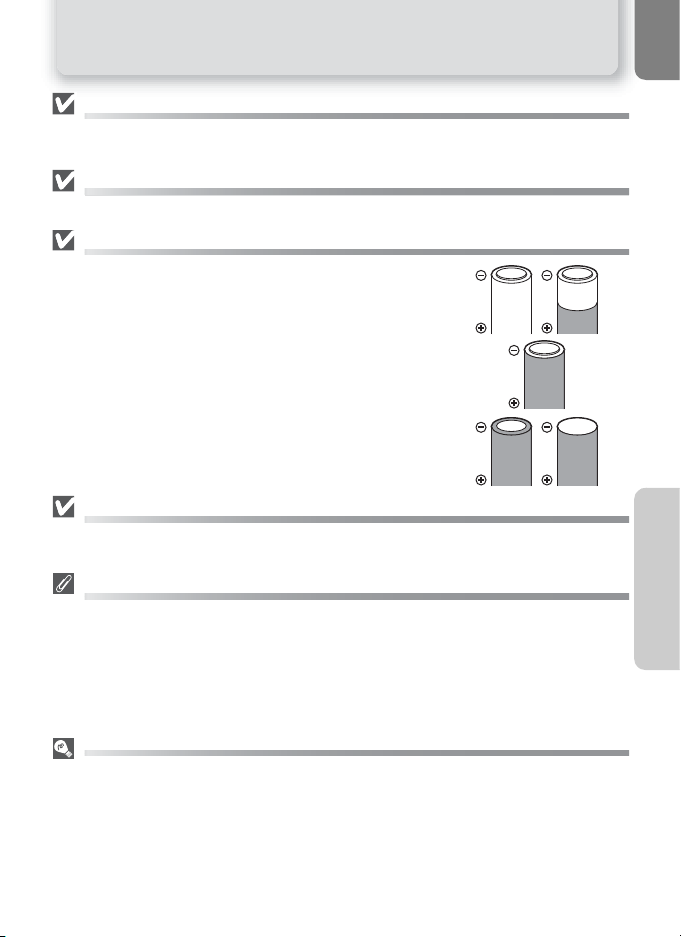
Установка батарей
Замена батарей
Перед выниманием или установкой батарей выключите камеру, и удостоверьтесь, что
индикатор питания погас.
Прочтите Предупреждение о батареях
Прочтите и следуйте всем предупреждениям и инструкциям изготовителя по
работе с батареями.
Поврежденные батареи
Следующие батареи нельзя использовать:
• Батареи с отставшей или поврежденной изоляцией.
Использование батарей с поврежденной изоляцией может
привести к течи, перегреву или пробою. Заметим, что
вследствие производственного брака даже новые батареи
могут иметь дефекты изоляции.
• Батареи с изоляцией только по бокам, но зона вокруг
отрицательного полюса не изолирована.
• Батареи с плоским отрицательным полюсом. Не
используйте такие батареи, даже если изоляция правильно
покрывает зону около отрицательного полюса.
Алкалиновые (щелочные) батарейки
Емкости алкалиновых батареек разных производителей могут сильно отличаться.
Выбирайте надежную марку.
EN-MH1 аккумуляторы
Перед первым использованием зарядите EN-MH1 аккумуляторы с помощью зарядного
устройства МН-70. Заряжайте каждую пару аккумуляторов одновременно – не
заряжайте аккумуляторы по одному и не смешивайте аккумуляторы с разным зарядом.
Заметим, что EN-MH1 аккумуляторы могут быстро разрядиться после приобретения
или после того как ими долго не пользовались. Это нормально, аккумуляторы будут
работать дольше после нескольких циклов разряд - заряд. Для получения большей
информации смотрите руководство для МН-70
Альтернативные источники питания
• Для питания вашей камеры во время продолжительной работы используйте сетевой
адаптер EH-62B (стр. 97). Ни при каких обстоятельствах не используйте
сетевые адаптеры других производителей или других моделей.
Несоблюдение этих предосторожностей может привести к перегреву или поломке
камеры.
• Мы рекомендуем купить литиевые батареи CRV3 (AA) как резервный источник
питания.
Первые шаги
9
Page 16
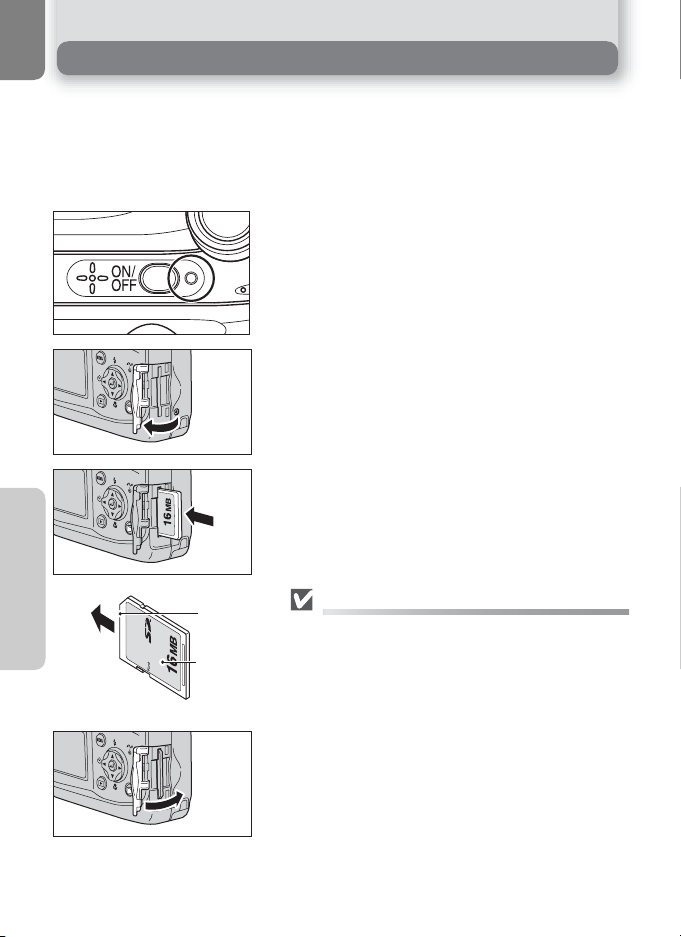
4
Установка карты памяти
Снимки могут быть записаны на внутреннюю память камеры (около 14,5
МБ) или на Secure Digital (SD) карту памяти. Если в камеру не была
вставлена карта памяти, снимки будут записываться в память камеры, а
если в камеру установлена карта памяти, то снимки будут автоматически
записываться на эту карту. Чтобы записывать снимки на внутреннюю
память, выньте карту памяти.
Убедитесь, что камера выключена
1
• индикатор питания должен быть
выключен.
Откройте крышку отсека карты
2
памяти
Вставьте карту памяти
3
Первые шаги
Направление
вставки
Контакты
Передняя
сторона
• Вставьте карту памяти в направлении
стрелки как показано на ярлыке на нижней
стороне крышки отсека карты памяти.
Вставьте прямо без перекоса.
Установка карты памяти
Вставьте карту памяти контактами вперед. Вставка
карты другой стороной или ребром может
повредить камеру или карту. Проверьте, чтобы
убедиться, что карта сориентирована правильно.
Закройте крышку отсека карты
памяти
10
Page 17
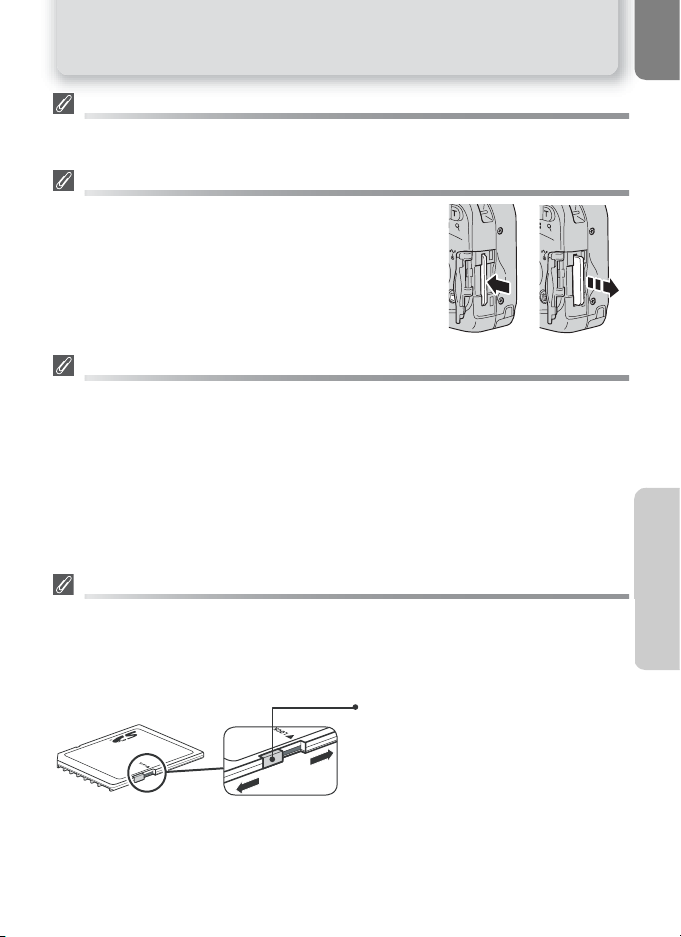
Установка карты памяти
Форматирование карт памяти
Карты памяти должны быть отформатированы перед первым использованием. Для
информации относительно форматирования карт памяти, см. "Меню установок (Setup
Menu): Форматирование памяти/карты памяти" (стр. 93).
Вынимание карты памяти
Карты памяти могут быть удалены без потери данных,
когда камера выключена. Чтобы вынуть карту памяти,
выключите камеру, и удостоверьтесь, что индикатор
питания выключен. Не открывайте крышку отсека
карты памяти, в то время когда индикатор питания
горит. Откройте отсек карты памяти и нажмите на карту
памяти, чтобы она частично выдвинулась. Затем рукой
вытащите карту.
Карты памяти
• Используйте только Secure Digital (SD) карты памяти.
• Не разбирайте и не изменяйте.
• Не бросайте, не изгибайте, не мочите, и не прилагайте силу.
• Не касайтесь металлических контактов пальцами или металлическими
предметами.
• Не приклеивайте ярлыки или этикетки к карте памяти.
• Не оставляйте на солнцепеке в закрытом транспортном средстве или в
других жарких местах.
• Не подвергайте действию высокой влажности или коррозионному газу.
Переключатель защиты от записи
Карты SD оборудованы переключателем защиты от записи, чтобы предотвратить
случайную потерю данных. Когда этот переключатель находится в положении "Lock –
заперто", снимки нельзя записывать, удалять или редактировать, и карта не может быть
отформатирована. Не запирайте карту при съёмке, стирании или редактировании
кадров.
• Переключатель защиты от записи
Первые шаги
Когда карта заперта, снимки можно
просматривать, но нельзя записать,
стереть, отредактировать или переслать
по нажатию кнопки a(V).
11
Page 18
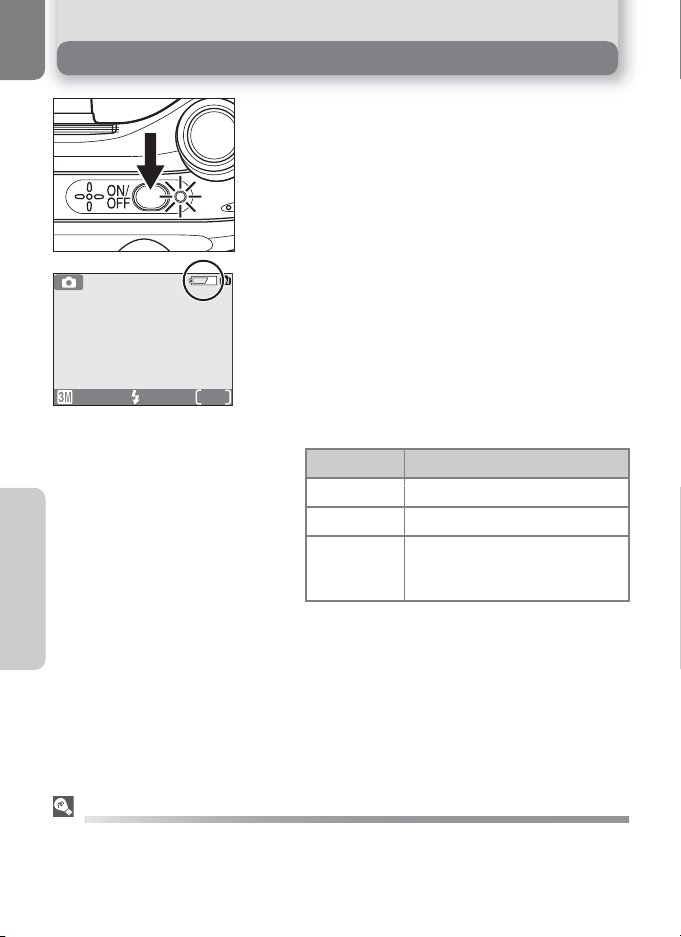
Проверка уровня заряда батарей
Включите камеру
1
• Нажмите выключатель питания.
Индикатор питания загорится.
Установите переключатель режимов в
любой режим кроме SETUP.
Контроль уровня заряда батареи на дисплее
2
• Когда камера включается первый раз,
отображается окно выбора языка.
Выберите нужный язык и нажмите центр
мультиселектора. Смотрите "Первые шаги:
Базовые установки" ( стр. 14).
• Перед проверкой уровня батареи,
AUTO
Первые шаги
19
установите соответствующий тип
батареи Battery type в меню установок
(стр. 96).
Дисплей Значение
НЕТ ЗНАЧКА Батареи полностью заряжены
X
ВНИМАНИЕ!!
БАТАРЕЯ
РАЗРЯЖЕНА
Низкий уровень заряда батарей
Батареи истощены. Замените
новыми или полностью
заряженными батареями.
Красная ( ) и зеленая (AF)
отображении предупреждения
Кнопка
Камера может также быть включена, нажатием кнопки в течение приблизительно
секунды. На дисплее будет отображаться Ваш самый последний снимок (стр. 22).
x
x
!
лампы будут мигать при
"BATTERY EXHAUSTED".
12
Page 19
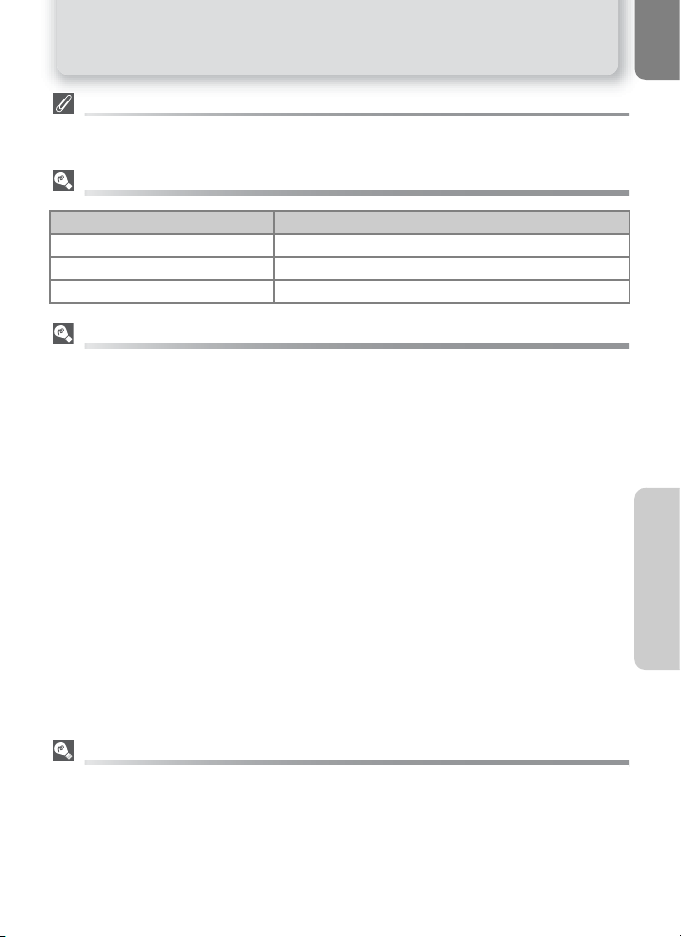
Контроль уровня заряда
батарей
Выключение камеры
Чтобы выключать камеру, нажмите выключатель питания, когда индикатор питания горит.
Не вынимайте батареи и не отключайте сетевой адаптер EH-62B пока индикатор питания
не погаснет.
Индикатор питания
Когда индикатор питания
Камера
Горит Включена
Мигает В спящем режиме
Не горит Выключена
Автоматическое выключение питания (Спящий режим)
Если никакие действия не будут выполняться с камерой в течение одной минуты
(установка по умолчанию), дисплей выключится автоматически, и камера войдет в спящий
режим, чтобы уменьшить разряд батарей. В то время как камера находится в спящем
режиме, индикатор питания мигнет. Если никаких действий не будет выполняться с
камерой в течение трех минут после того, как камера вошла в спящий режим, камера
выключится автоматически, и индикатор питания погаснет. Камера будет выведена из
спящего режима, когда Вы:
• Нажмёте выключатель питания
• Нажмёте кнопку спуска затвора наполовину
• Нажмёте кнопку для просмотра последнего снятого кадра
• Нажмёте кнопку MENU, чтобы отобразить меню для текущего режима
• Повернёте переключатель режимов, чтобы выбрать новый режим
Отрезок времени перед переходом камеры в спящий режим может быть изменен в
пункте Auto off в меню установок (стр. 92). Однако, при отображении меню или
меню установки, дисплей выключится по истечении трёх минут, а в режиме
слайдшоу (стр. 72) или когда камера питается от сетевого адаптера, дисплей
выключится по истечении тридцати минут.
x
Sleep Mode - Режим cна
Если включен режима сна, камера перейдет в спящий режим, если изображение на
фотоматрице не будет меняться, даже раньше того, как истечет время, установленное в
меню автовыключения (стр. 92).
Первые шаги
13
Page 20
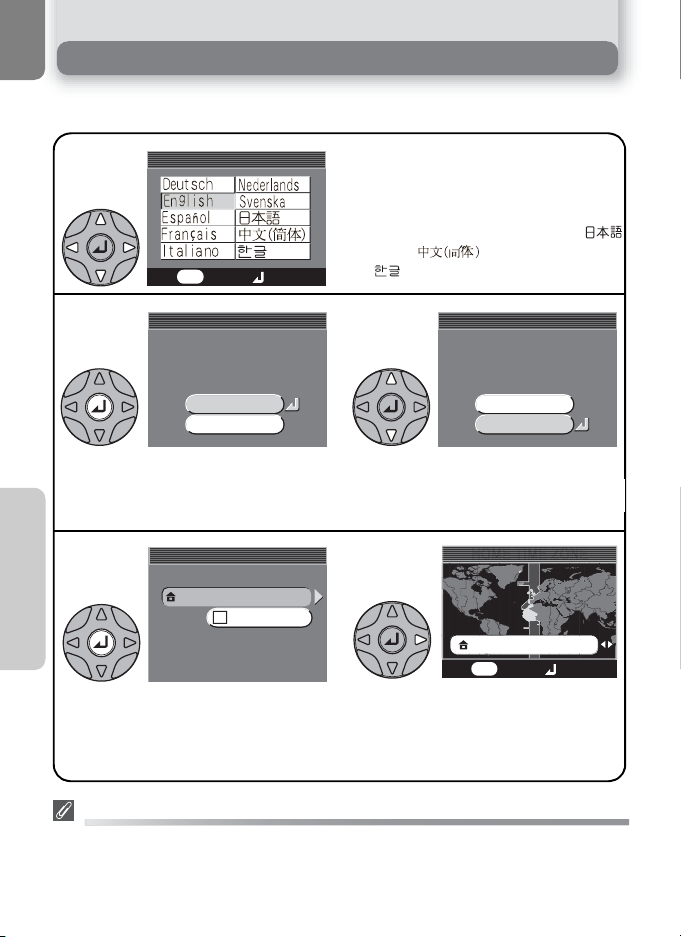
LANG UAGE
DATE
Set time and date?
DATE
Set time and date?
2004 . 01. 01 0 0 : 00
TIME ZONE
a
Базовая установка
При первом включении камеры на дисплее камеры откроется диалоговое окно
выбора языка. Выполните следующие шаги, чтобы выбрать язык и установить
время и дату.
LANGUAGE
1
2
Выберите No для выхода в режим, установленный переключателем режимов. Если Вы
выйдите без установки времени и даты, то в режиме съёмки на дисплее будет мигать
надпись значок Z(время не установлено) и все кадры будут помечены "0000.00.00
00:00" (фото снимки) или "2004.01.01.00:00" (видео ролики).
Первые шаги
Появится окно подтверждения.
4
† Чтобы включить или выключить автоматический переход на летнее/зимнее
время, нажмите ▼, чтобы подсветить Daylight Saving, и нажмите центр мультиселектора. Когда DaylightSaving будет выбран, время будет автоматически
переключаться на час в установленные дни (стр. 85). Для возврата к шагу 4,
нажмите ▲, чтобы выбрать нужный часовой пояс.
Появится меню TIME ZONE.†
LANGUAGE
MENU
Cancel
Set time and date?
Set time and date?
TIME ZONE
TIME ZONE
2004. 01. 01 00 : 00
2004. 01. 01 00 : 00
London, Casablanca
Set
DATE
DATE
No
Yes
:DaylightSaving
Подсветите Deutsch (немецкий),
English (английский), Español
(испанский), Français (французский),
Italiano (итальянский), Nederlands
(голландский), Svenska (шведский),
(японский), (упр. китайский),
или (корейский) и нажмите a.
DATE
3
5
Появится карта часовых поясов.
DATE
Set time and date?
Set time and date?
No
Yes
Подсветите Yes.
HOME TIME ZONEHOME TIME ZONE
London, Casablanc
MENU
Back
Set
Аккумулятор часов
Когда установлены основные батареи или камера питается от сетевого адаптера, аккумулятор часов заряжается примерно десять часов. Полностью заряженный аккумулятор часов
может обеспечивать сохранность данных в течение нескольких дней.
14
Page 21
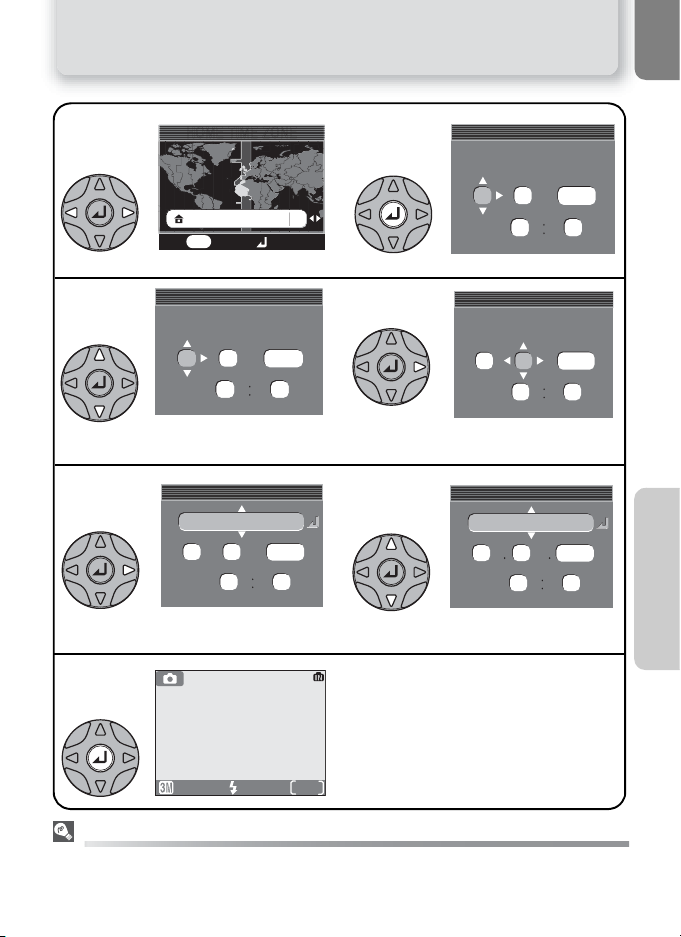
a
8
DATE
DATE
DATE
DATE
DATE
10
HOME TIME ZONEHOME TIME ZONE
London, Casablanc
MENU
Выберите ваш часовой пояс.
D M Y
05
Установите Day (день)(порядок
Day, Month (месяц) и Year (год)
могут быть другими).
D M Y
05
Подсветите D M Y.
Back
DATE
DATE
200401
00 00
DATE
DATE
13 00
Set
200408
Базовая установка
DATE
7
Войдите в меню DATE.
9
Выберите месяц, повторите шаги 8-9
для установки месяца, года,
часа и минут.
11
Выберите порядок отображения
дня, месяца и года.
DATE
D M Y
01
00 00
DATE
DATE
D M Y
05
00 00
DATE
DATE
M D Y
08
13 00
200401
200408
200405
Первые шаги
12
AUTO
Если ваша камера подключена к компьютеру с опцией USB установленной в PTP (стр. 45), из программы Nikon View (прилагается) можно чтобы установить часы камеры на то же самое время и дату,
что и в компьютере. См. инструкцию программы Nikon View для деталей.
Выход в текущий режим, заданный переключателем режимов. Обратите внимание,
что время и дата съемки не будут отображаться на снимках, если Дата или Дата и время не отобраны для впечатывания Даты
(стр. 87).
19
15
Page 22
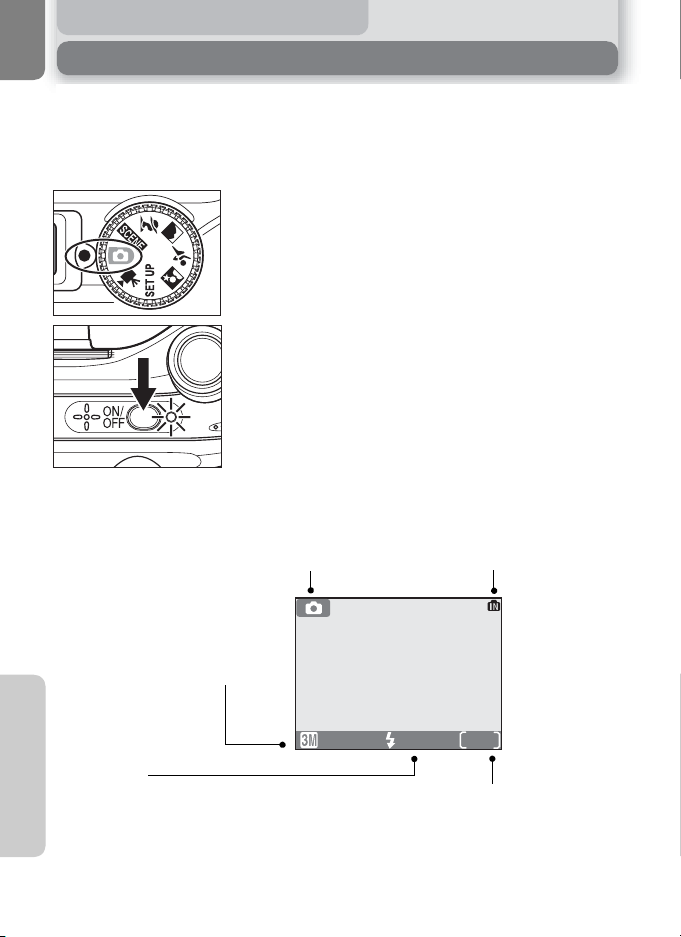
Основная Фотосъёмка
Шаг 1 – Выберите режим
В этом разделе описываются основные шаги съемки в (авто) режиме.
В этом автоматическом, "навел-и-снял" режиме, большинство установок
камера делает автоматически в соответствии с условиями съёмки,
позволяя получать оптимальные результаты в большинстве ситуаций.
Поверните переключатель
1
режимов к
Включите камеру
2
• Индикатор питания загорится, и на
дисплее отобразится экран приветствия
(стр. 83). Камера будет готова к съёмке,
когда на дисплее появится картинка с
фотоматрицы.
Режим съемки / режим
Качество кадра
Выберите один из пяти (кроме СР2200)
или из четырех (СР2200)
вариантов, в зависимости от того,
как Вы планируете использовать
снимок (стр. 63). Установка по
умолчанию b (CP3200),
Основы фотосъёмки
c (CP2200) и т.д.
указывает авто режим.
P
сцены
P
P
P
Память/карта памяти
Когда в камере есть карта
памяти, отображается , а
когда карты нет,
отображается .
}
/
Режим вспышки
Выберите один из пяти
режимов в зависимости от
освещения и вашего
творческого намерения (стр.
24). Установка по
умолчанию AUTO (авто).
!
16
AUTO
Количество оставшихся кадров
Число кадров, которые могут быть
записаны, зависит от свободного
объема памяти или карты памяти и
выбранного качества кадра - Image
mode (стр. 63).
19
Page 23
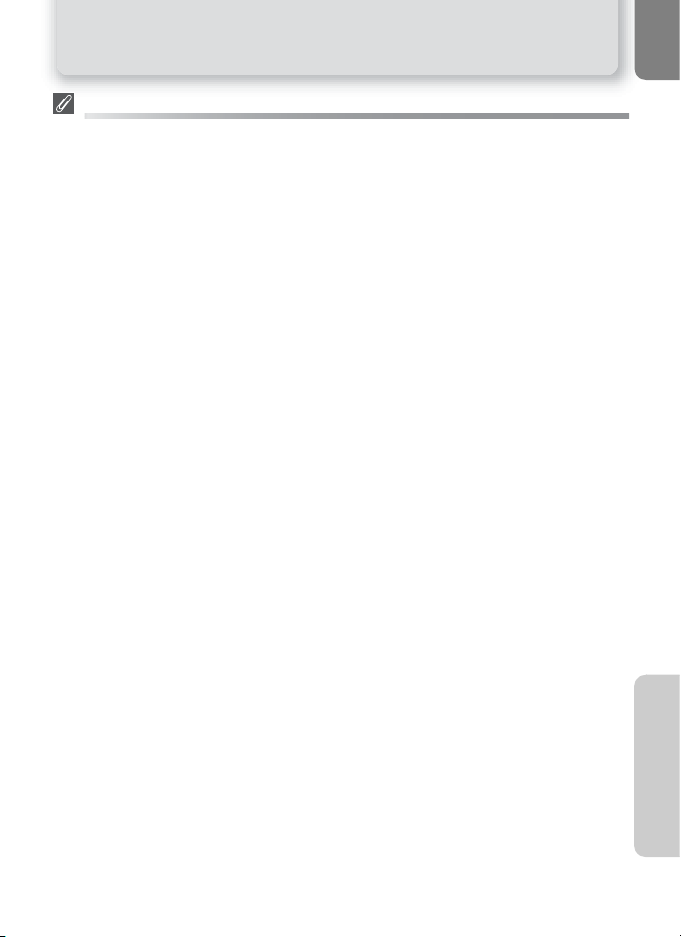
Шаг 1 - Выберите режим
P
Количество оставшихся кадров
Если количество оставшихся кадров - ноль, на дисплее будет отображаться сообщение
"OUT OF MEMORY". Ни одного кадра нельзя будет снять пока Вы:
• Не выберите более низкое качество Image mode (стр. 63)
• Не вставите новую карту памяти (стр. 10)
• Не сотрете некоторые кадры (стр. 22-23, 73-74)
17
Основы фотосъёмки
Page 24
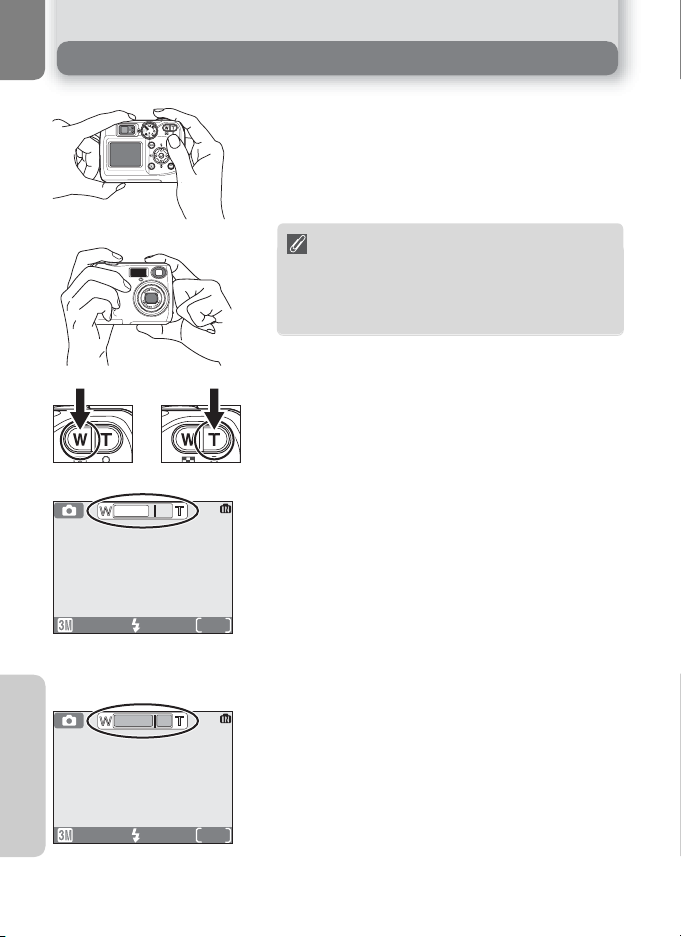
Шаг 2 - Компоновка кадра
Уменьшение
Индикатор на дисплее
показывает значение
зума, когда нажата лю-
Основы фотосъёмки
бая из кнопок
Цифровой зум
Увеличение
AUTO
AUTO
19
19
Подготовка камеры
1
Держите камеру устойчиво в обеих руках.
Компоновать кадр можно на дисплее или через видоискатель.
Не мешайте съёмке
Чтобы не было темных или частично затененных кадров, держите ваши пальцы и
другие предметы дальше от объектива,
окна вспышки и микрофона (кроме СР2200).
Скомпонуйте кадр
2
Ваша цифровая камера Nikon имеет два типами встроенного зума: оптический зум, которым телескопический
объектив камеры может использоваться для увеличения
изображения до 3 ×, и цифровой зум, в котором используется цифровая обработка, чтобы далее увеличить изображение до 4 ×, для общего увеличения 12 ×. Используйте
кнопки зума для компоновки кадра по центру дисплея:
• Нажмите l (W) кнопку, чтобы «отъехать» от
объекта и увеличить поле захвата кадра.
• Нажмите O (T) кнопку, чтобы изменить масштаб изо-
бражения вашего предмета так, чтобы он заполнял
большую часть кадра.
• Когда зум установлен в максимальное
увеличение, держите O (T) кнопку нажатой в течение примерно одной секунды, чтобы включить цифровой зум.
Индикатор зума станет желтым, и зеленая (АФ)
лампа рядом с видоискателем будет мигать. Используйте O (T) и l (W) кнопки, чтобы корректировать зум в цифровом диапазоне зума. Чтобы отменить цифровой зум, нажимайте l (W), пока индикатор зума не станет белым.
18
Page 25

Шаг 2 - Компоновка кадра
Цифровой Зум
В цифровом зуме, данные с фотоматрицы камеры обработаны в цифровой форме,
увеличивая центральную часть изображения, чтобы заполнить кадр. В отличие от
оптического зума, цифровой зум не увеличивает количество деталей, видимых на снимке.
Вместо этого, детали, видимые в максимальном оптическом зуме просто увеличены,
производя немного «зернистое» изображение. Обратите внимание, что эффект
цифрового зума не видим в видоискателе – для кадрирования с цифровым зумом
используйте дисплей. Цифровой зум недоступен, когда дисплей выключен или когда в
меню CONTINUOUS выбран Multi-Shot 16 (стр. 68).
При низком освещении
При низком освещении, чувствительность увеличивается, чтобы скомпенсировать
нехватку света, и изображение на дисплее может быть немного пятнистым. Это
нормально и не является неисправностью.
Дисплей или видоискатель?
Используйте дисплей, чтобы одновременно с итоговым изображением контролировать
параметры и настройки камеры. Это особенно полезно, когда изображение в видоискателе
точно не отражает то, что будет захвачено в кадр, например, когда:
• расстояние от объекта до камеры менее одного метра
• задействован цифровой зум
Используйте видоискатель, когда Вы хотите сэкономить питание и выключаете
дисплей (стр. 5), или когда яркий внешний свет мешает видеть изображение на
дисплее.
19
Основы фотосъёмки
Page 26
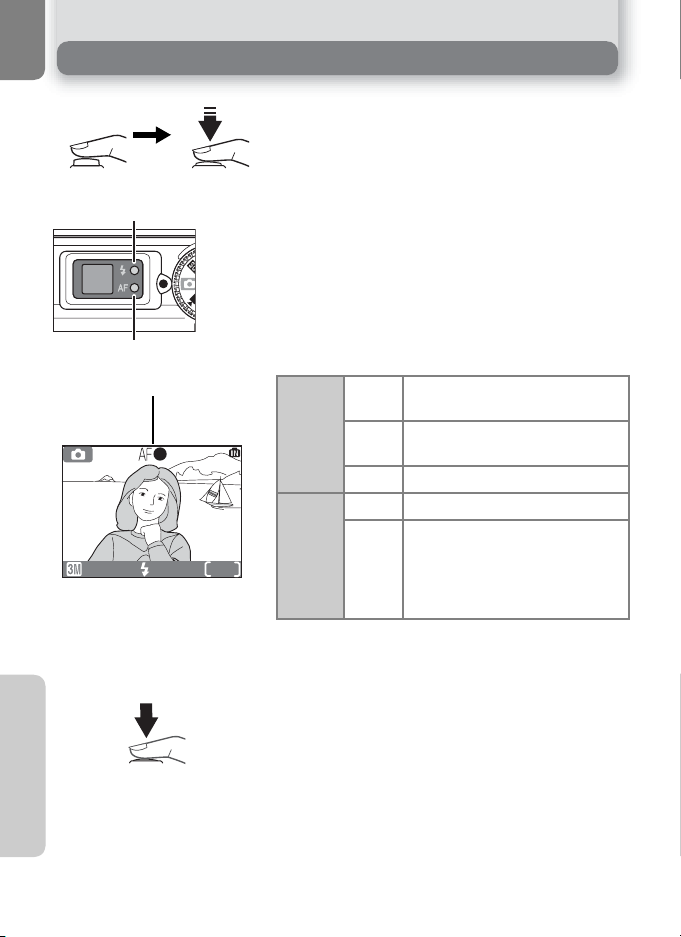
Красная (!) лампа
Зеленая лампа (AF)
Основы фотосъёмки
Шаг 3 - Фокусировка и съёмка
Фокусировка
1
Нажмите кнопку спуска затвора наполовину, чтобы камера сфокусировалась и выста-
вила экспозицию. В режиме, камера автоматически сфокусируется на объекте в центре кадра. Фокус и экспозиция будут фиксированными, в то время как кнопка спуска
затвора нажата наполовину. Удерживая
спусковую кнопку нажатой наполовину, посмотрите на индикатор фокусировки и
готовности вспышки.
Фокусировка обозначается зеленой AF (автофокус) лампой рядом с видоискателем и
индикатором фокусировки на дисплее. Статус вспышки обозначается красной (вспышка
готова) лампой рядом с видоискателем.
Индикатор фокусировки
AUTO
19
Красная ( ) лампа
При съемке сработает вспышка.
Ƚɨɪɢɬ
!
Зеленая лампа (АФ) индикатор
фокуси
ровки
Во время заряда вспышки дисплей выключится
Произведите съёмку
2
Нажмите кнопку спуска затвора до конца,
чтобы снять кадр. При нажатии кнопки спуска
затвора прозвучит озвучивание срабатывания затвора (по умолчанию стр. 90). Чтобы
предотвратить смазывание, нажимайте кнопку спуска затвора плавно. Вы можете выбрать, отображать или нет предупреждение
о неустойчивости камеры (стр. 25).
Вспышка, заряжается. Подождите,
Ɇɢɝɚɟɬ
пока лампа не будет гореть постоянно
ɇɟɝɨɪɢɬ
Вспышка не требуется или отключена.
Горит
Объект съемки находится в фокусе
Камера не может сфокусироваться на
объекте в центре кадра. Используйте
ɮɢɤɫɢɪɨɜɚɧɢɟ фокуса, чтобы сфокусиро-
Мигает
ваться на другом объекте, находящемся на таком же расстоянии, затем
перекомпонуйте кадр и снимите.
лампу
20
Page 27
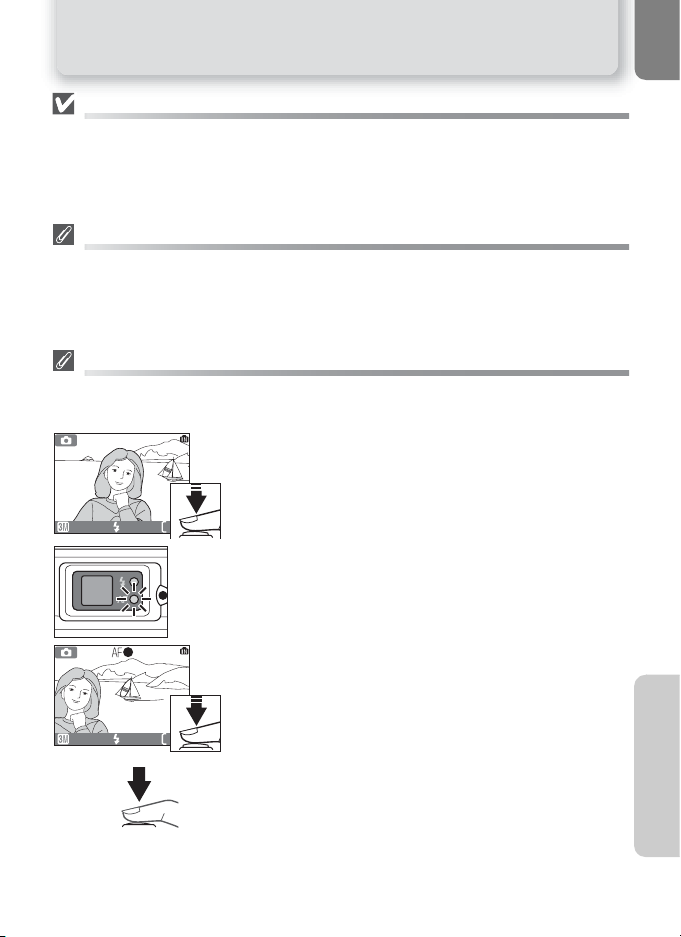
Шаг 3 - Сфокусируйтесь и снимите
Во время записи
В то время как снимки будут записываться в память или на карту памяти, зеленая (AF) лампа будет мигать, отображаться значок , или будет мигать значок памяти / . Вы не можете продолжать снимать, пока
отображается значок . Не выключайте камеру, не вынимайте карту памяти, не вынимайте бата-
реи или не отключайте сетевой адаптер во время записи снимка. Отключение питания или вынима-
ние карты памяти во время записи может привести к потере данных или повреждению камеры или карты памяти.
<
<
}
/
Получение хороших результатов с автофокусом
Автофокус работает лучше всего, когда есть контраст между предметом и фоном, и предмет равномерно освещен. Он может ошибаться, если предмет очень темный или быстро
движется, если в сцене есть объекты, резко отличающиеся по яркости (например, солнце
позади вашего объекта, и его детали сильно затенены), или если есть несколько объектов
на различных расстояниях от камеры в центре кадра (например, ваш объект - в клетке).
Фокусирование на предметах вне центра кадра: Фиксирование фокуса
Если ваш объект - не в центре кадра, когда кнопка спуска затвора нажата наполовину, ваш
кадр может быть не в фокусе (не резким). Чтобы сфокусироваться на объектах, находящихся не в центре кадра, надо:
1. Сфокусируйтесь
Поместите объект в центр кадра, и нажмите
кнопку спуска затвора наполовину.
2. Проверьте зеленую (AF) лампу и индикатор
фокусировки
С кнопкой спуска затвора нажатой наполовину,
проверьте, что зеленая лампа (AF) и индикатор
фокусировки горят постоянно, указывая, что
объект находится в фокусе. Фокус и экспозиция
будут фиксированными, в то время как кнопка
спуска затвора нажата наполовину.
3. Перекомпонуйте кадр
Удерживая кнопку спуска затвора нажатой наполовину, перекомпонуйте ваш кадр. Не изменяйте расстояние между камерой и вашим
объектом, в то время как фокус фиксирован.
Если объект переместился, снимите палец с
кнопки спуска затвора и сфокусируйтесь снова
на новом расстоянии.
4. Снимите кадр
Нажмите кнопку спуска затвора полностью, чтобы произвести съёмку.
NORMAL
AUTO
AUTO
AUTO
19
19
19
10
21
Page 28
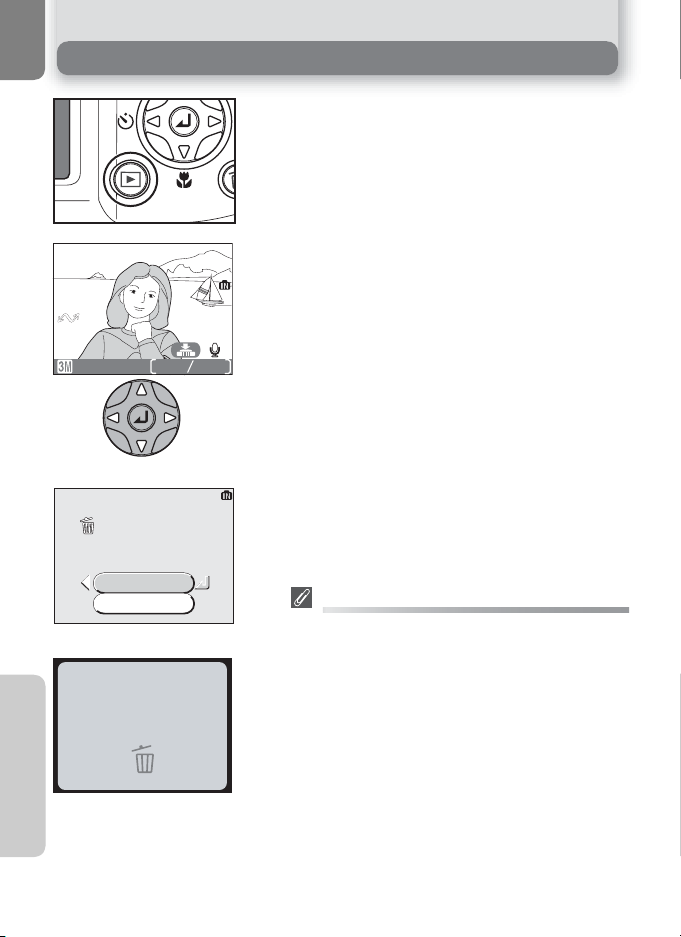
Erase 1 image ?
Шаг 4 - Просмотр снимков (Режим полноэкранного просмотра)
2004.08.05
13:00
Erase 1 image ?
Erase 1 image ?
No
Yes
Done
NIKON
100
0001.
JPG
11
Нажмите кнопку
1
Просмотр снимков на дисплее
2
Чтобы просмотреть другие снимки, нажмите ▼
или ►, чтобы перейти к следующему снимку,
или нажмите ▲ или ◄, чтобы перейти к
предыдущему снимку. Чтобы быстро перейти
к нужному кадру без просмотра
промежуточных кадров, нажмите и
удерживайте нажатым мультиселектор.
(индикатор аудио трека) отображается (кроме
CP2200).
Чтобы отменить полноэкранное
воспроизведение и вернуться в режим
съемки, снова нажмите кнопку .
Удаление ненужных снимков
Чтобы удалить снимок, отображаемый на
дисплее, нажмите кнопку . Откроется запрос на
подтверждение. Нажмите ▲ или ▼, чтобы
подсветить «Yes», затем нажмите центр
мультиселектора. Чтобы выйти, не удаляя
снимок, подсветите «No» и нажмите центр
мультиселектора.
x
x
u
. @
22
Page 29
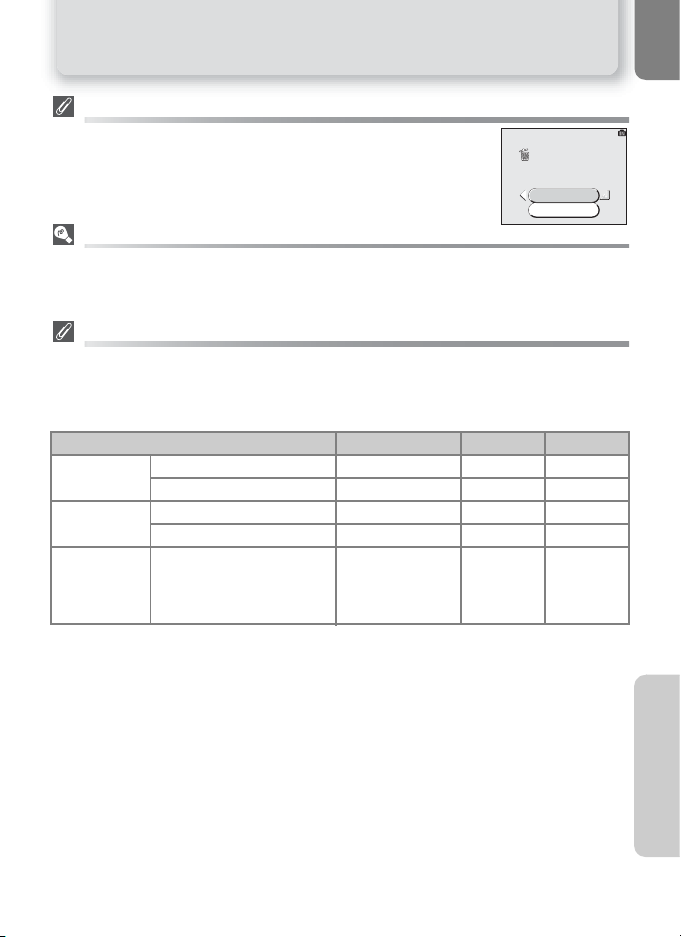
Erase 1 image ?
Шаг 4 - Просмотр снимков (Режим полноэкранного просмотра)
Удаление вашего последнего снимка
В любое время во время съемки Вы можете нажать кнопку , чтобы
удалить последний снятый снимок. Откроется окно запроса на
подтверждение, показанное справа. Удалите снимок как это
описано на предыдущей странице "Удаление ненужных снимков."
Совет по просмотру
Первый и последний снимки в памяти связаны. Нажав ▲ или ◄ во время отображения
первого снимка из памяти, Вы перейдете к последнему снимку. Нажав ▼ или ► во время
отображения последнего снимка, Вы перейдете к первому снимку.
u
Erase 1 image ?
Erase 1 image ?
No
Yes
Названия файлов снимков и папок
В памяти или на карте памяти, снимки идентифицированы именами файлов с тремя
частями: четыре буквы - идентификатор, номер файла - четыре цифры, назначаемый
камерой автоматически в порядке возрастания, и расширение - три буквы (например,
"DSCN0001JPG")
Идентификатор
DSCN
DSCN
SSCN
RSCN
DSCN
SSCN
RSCN
Расширение
.JPG
.MOV
.JPG
.JPG
.WAV
Тип файла
Оригинал
Копия
Фотоснимок
Видео
Миникопия
Урезанная копия
Добавленный
к снимку
аудио трек
Аудио трек
(кроме CP2200)
Когда снимок отображается на дисплее, в правом верхнем углу экрана отображается номер и
расширение файла. Идентификатор не показывается, но становится видим, когда снимок
переносится на компьютер.
Файлы снимков вложены в папки, которые создаются камерой автоматически, Папкам
присваивается имя: трехзначное число, за которым идет "NIKON" (например, "100NIKON").
Папки могут содержаться до 200 снимков; если Вы делаете снимок, когда текущая папка
уже содержит 200 снимков, будет создана новая папка, её номер будет на единицу больше,
чем номер текущей папки. Если Вы делаете снимок, когда текущая папка содержит снимок
с номером 9999, будет создана новая папка, и нумерация файлов начнется снова с 0001.
Если число файлов достигнет 200 или номер файла достигнет 9999, когда в памяти или
на карте памяти будет иметься папка с номером 999, ни одного следующего кадра нельзя
будет снять, пока память или карта памяти не будут отформатированы (стр. 93) или не
будет вставлена новая карта памяти.
22
60
78
42
43
23
Page 30
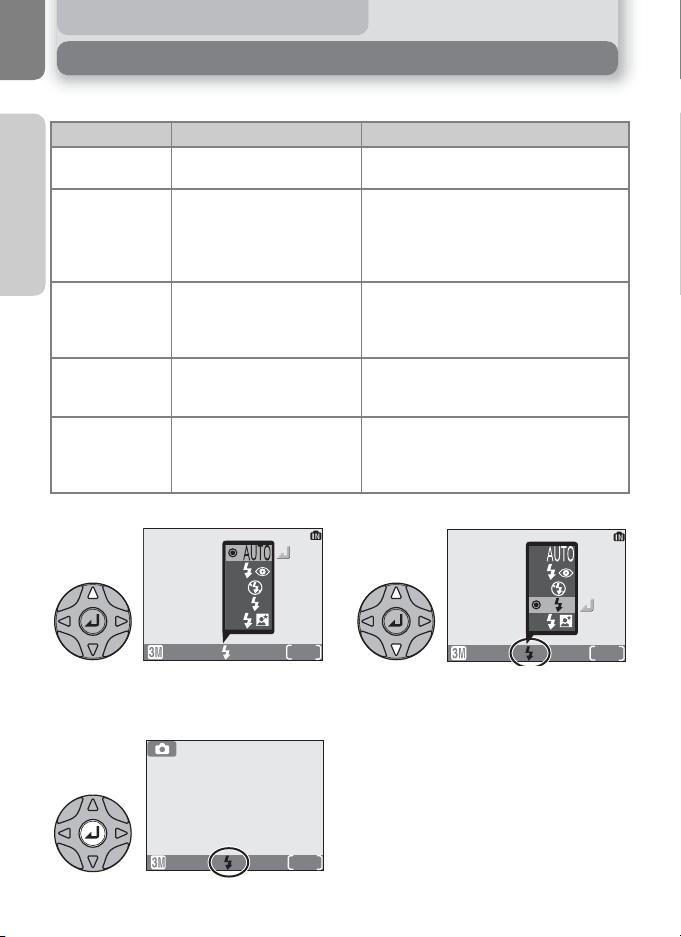
Более подробно о фотосъёмке
При низкой освещенности: Использование вспышки
о фотосъёмке
Более подробно
Режим Как работает Когда использовать
AUTO
Авто
%
Авто с
подавлением
эффекта
красных глаз
$
Вспышка
отключена
!
Принудительная
вспышка
k
(медленная син-
хронизация)
Чтобы выбрать режим вспышки:
Вспышка срабатывает при
низком освещении.
Лампа коррекции красных глаз
(не 2200) или вспышка (2200)
срабатывают перед главной
вспышкой, уменьшая эффект
"красных глаз"
Вспышка не будет срабатывать даже при низкой освещенности.
Вспышка срабатывает всегда во
время съёмки.
Авто вспышка с длинной вы-
держкой.
Лучший выбор в большинстве ситуаций.
Для портретной съёмки (действует наиболее
эффективно, когда субъект находится в
пределах действия вспышки и смотрит в
камеру). Не рекомендуется при коротких вы-
держках.
Для съёмки при естественном освещении
(низкий уровень) или когда использование
вспышки запрещено. Если появится значок
(дрожание камеры), будьте внимательны,
чтобы избежать смазывания кадра.
Для освещения затененных участков и при
контровом освещении.
Чтобы проэкспонировать и объект, и фон
ночью или при низкой освещенности. Если
появится значок (дрожание камеры), будьте
внимательны, чтобы избежать смазывания
кадра..
2
2
1
3
24
AUTO
Откройте меню режимов
вспышки.
19
19
2
19
Подсветите нужный (чтобы выйти не
изменяя режим, подождите две се-
кунды или нажмите ◄).
Выйдите из меню. На режим вспышки
указывает значок внизу дисплея.
Page 31

При низком освещении: Использование вспышки
Фоточувствительность (ISO эквивалент)
"Фоточувствительность" - мера того, как камера реагирует на свет.
Ваша цифровая камера Nikon обычно имеет фоточувствительность
примерно эквивалентную пленке ISO 50. При низком освещении и
выключенной вспышке ( ), камера автоматически увеличивает
фоточувствительность, позволяя снимать с более короткой выдержкой, что минимизирует смазывание, обусловленное дрожанием камеры. На дисплее будет появляться значок ISO, который предупреждает, что снимок может быть немного зернистым.
Значок (дрожание камеры)
При низком освещении и выключенной вспышке ( ), выдержки
увеличиваются, и снимки могут быть смазаны. Если выдержка,
требуемая для экспозиции очень длинная, на дисплее появится
предупреждение . В таких случаях рекомендуется использовать
штатив или какую-нибудь опору.
$
19
2
$
2
19
Диапазон вспышки
Смотрите технические характеристики (стр. 107).
На близком расстоянии
Вспышка не может осветить эффективно кадр при съемке с расстояния менее 40 см. При
съемке с близкого расстояния просматривайте все кадры на предмет надлежащего освещения кадра.
Выбор режима вспышки
В (авто) режиме, камера "помнит" текущую установку режима вспышки, даже когда
P
камера выключена. Последняя установка будет автоматически задействоваться при каждой установке переключателя режимов в ,если только в меню установки не выбрать
Reset all, для восстановления установок по умолчанию (стр. 94).
В зависимости от выбранного режима, режим вспышки может измениться автоматически, когда Вы выберите новый режим съемки (стр. 28-39).
P
Подсветка автофокусировки (кроме СР2200)
Камера (кроме СР2200) имеет окно подсветки автофокусировки. При низком освещении, при
нажатии кнопки затвора наполовину, из окна автофокусировки будет светить луч подсветки,
помогающий камере сфокусироваться в условиях низкой освещенности. Когда зум на
минимуме, луч подсветки эффективно освещает на расстоянии 0,4 – 2,0 м. При максимальном зуме — 0,4 -1,4 м. В режимах сцен (стр. 28-39), подсветка автофокусировки доступна только в (портрет), (ночной портрет) и (вечеринка/в помещении) режимах
без помощи кадрирования (стр. 29-33), и в режимах (пляж/снег), (закат), (копирование), (контровый свет) и (сшивка панорам).
i
J
m
K
B
C
D
I
25
о фотосъёмке
Более подробно
Page 32

Съёмка автопортрета: использование автоспуска
Если включить автоспуск, съёмка будет произведена через десять секунд
после нажатия кнопки спуска затвора. Это можно использовать, чтобы Вам
самим сняться в ваших собственных снимках или предотвратить
о фотосъёмке
Более подробно
смазывание снимков при съёмке крупным планом или в условиях низкой
освещенности, когда используется длинная выдержка и камера может
дрогнуть при нажатии кнопки затвора. При использовании автоспуска, Вы
должны установить камеру на штатив или на ровную, горизонтальную
поверхность.
1
2
OFF
ON
AUTO
Войдите в меню автоспуска.
3
AUTO
Выйдите из меню.
На дисплее появится
значок автоспуска.
Фокус и экспозиция фиксируются после нажатия кнопки
спуска затвора. Индикатор автоспуска на передней
панели камеры будет мигать пока до съемки не
останется одна секунда, последнюю секунду он будет
гореть непрерывно, чтобы предупредить о моменте
съёмки.
Остановка таймера автоспуска
Чтобы остановить таймер до съёмки, нажмите кнопку спуска затвора.
19
Подсветите ON
(чтобы выйти без изменения режима,
подождите две секунды, или нажмите ◄).
4
19
Скомпонуйте кадр и запустите таймер.
Таймер обратного отсчета показывает
число оставшихся до съёмки секунд.
AUTO
Y
AUTO
OFF
ON
19
19
Автоспуск
Автоспуск недоступен в некоторых режимах съемки (стр. 28-39).
26
Page 33

Макросъёмка
Режим макросъемки используется для съёмки крупным планом мелких
объектов с очень коротких расстояний (минимум 4 см).
1
2
о фотосъёмке
Более подробно
OFF
ON
AUTO
Откройте меню макросъёмки.
3
AUTO
Выйдите из меню. На дисплее
появится значок макросъемки.
Режим макросъемки
При съемке с близкого расстояния, зона обзора видоискателя не совпадает с зоной захвата объективом, поэтому для компоновки кадра нужно пользоваться дисплеем.
В режиме макросъемки камера фокусируется непрерывно, даже когда кнопка спуска
затвора не нажата наполовину.
Макросъемка недоступна в некоторых режимах съемки (стр. 28-39).
&
19
Подсветите ON (чтобы выйти без
изменения режима, подождите две
секунды, или нажмите ◄).
4
19
Скомпонуйте кадр. Если зум ка-
меры установлен в крайнее ши-
рокоугольное положение, значок
станет зеленым, и камера может
быть сфокусирована на рас-
OFF
ON
ON
AUTO
&
AUTO
стояние в 4 см.
19
19
&
27
Page 34

Автоматические сюжетные режимы съёмки
Ваша цифровая камера Nikon имеет четыре автоматических сюжетных режима и одиннадцать автоматических режимов сцен. В этих режимах камера автоматически устанавливает
оптимальные параметры съёмки в соответствии с выбранным вами объектом съемки.
о фотосъёмке
Более подробно
Сюжеты
Автоматический режим сюжета включается установкой переключателя режимов съемки в
соответствующее положение. Для помощи в кадрировании камера предлагает на выбор
несколько вариантов компоновки кадра.
Режим
i
Портрет
Пейзаж
N
j
Спорт
m
Ночной портрет
Съемка портретов, в которых главный объект выделяется
четко, в то время как второстепенные детали смягчены.
Используется, чтобы подчеркнуть контуры, цвет и контраст
неба, леса и других элементов пейзажа, или для съемки
портретов на фоне пейзажа.
Съемка быстро движущихся объектов .
Съемка портретов на слабоосвещенном фоне.
Сцены
Режимы сцен выбираются установкой переключателя режимов съемки в
положение и выбором нужного режима в меню.
Режим
B
Вечеринка/Помещение
C
Пляж/Снег
D
Закат
Сумерки/Рассвет
E
F
Ночной пейзаж
Макросъёмка
A
G
Музей
H
Фейерверк
I
Копирование
J
Контровый свет
K
Сшивка панорам
Автоматические сюжетные режимы съемки
В зависимости от вашего объекта, при съемке в автоматическом сюжетном режиме не всегда можно получить
желаемый результат. В таком случае выберите режим P (авто) и снимите снова.
Для захвата деталей фона, съёмке при свечах или другом
внутреннем освещении.
Съемка ярких объектов, таких как заснеженные поля, пляжи или
солнечные блики от воды.
Используется для передачи глубины оттенков при закате и восходе.
Используется, чтобы сохранить цвета, видимые при слабом
естественном свете перед восходом солнца и после заката.
Фотографирование пейзажа ночью.
Используется, чтобы захватить яркие цвета при макросъемке
цветов, насекомых, и других мелких объектов.
Съемка в местах, где съёмка со вспышкой запрещена.
Съемка салютов и фейерверков.
Съемка для копирования текста и чертежей.
Съемка при подсветке объекта сзади, когда сам объект
затенен.
Съемка серии снимков, которые позже будут сшиваться в
один панорамный снимок.
Описание
Описание
См. стр.
30
31
32
33
См. стр.
35
35
35
35
36
36
36
37
37
37
38
28
Page 35

Port rait
IMA GE M ODE
Варианты компоновки кадра
В четырех сюжетных режимах предлагается скомпоновать кадр по
предлагаемым на дисплее вариантам. Чтобы воспользоваться этой
помощью, установите переключатель режимов съемки в нужный режим и
следуйте следующим указаниям.
Более подробно
о фотосъёмке
Portrait
MENU
Portrait
Exit
Set
19
2
Выбранный вариант отображается в
большом окне с надписью.
Выберите тип композиции.
4
При съемке, расположите объект или
объекты в контуре кадрирования, как
это описано на следующих
1
После выбора режима откроется
меню кадрирования.
3
Выберите вариант. Чтобы
вернуться к режиму съемки,
нажмите кнопку MENU. На дисплее
появится контур объекта.
При съемке с контурами кадрирования
Ваш объект не должен точно совпадать с контурами кадрирования. При кадрировании
будьте внимательны, чтобы не споткнуться и не упасть.
Portrait
MENU
Exit
страницах.
Portrait
close-up
Качество кадра IMAGE MODE
IMAGE MODE
В меню кадрирования можно также выбрать качество кадра
(стр. 63).
IMAGE MODE
MENU
Exit
Set
Set
19
29
Page 36

Port rait
Port rait
Port rait
Port rait
Port rait
Port rait
Помощник кадрирования
Кадрирование портрета
(кадрирование портрета) этот режим помогает Вам
о фотосъёмке
снимать портреты (фокусироваться на лицо), в которых
Более подробно
главный объект выделяется четко, в то время как второстепенные детали смягчены, что придает композиции
ощущение глубины (степень смягчения зависит от освещения). Меню кадрирования помогает Вам компоновать кадры с объектом вне центра, портреты вдоль кадра
и с обычным положением камеры и портреты с двумя
персонами.
Portrait
MENU
MENU
MENU
MENU
MENU
MENU
Portrait
Exit
Portrait
Portrait
Exit
Portrait
Portrait
Exit
Portrait
Portrait
Exit
Portrait
Portrait
Exit
Portrait
Portrait
Exit
Set
Portrait
left
Set
Portrait
right
Set
Portrait
close-up
Set
Portrait
couple
Set
Portrait
figure
Set
Портрет
i
На дисплее нет контуров. Камера фокусируется на объекте в центре
кадра; для фокусировки на объектах, расположенных вне центра кад-
ра можно использовать фиксирование фокуса.
9
Портрет, субъект слева
Используется, чтобы скомпоновать снимок с объектом расположенным
в середине левой половины кадра. Камера будет фокусироваться на
объекте в контуре.
0
Портрет, субъект справа
Используется, чтобы скомпоновать снимок с объектом расположенным
в середине правой половины кадра. Камера будет фокусироваться на
объекте в контуре.
:
Портрет с близкого расстояния
Используется, чтобы скомпоновать снимок, когда лицо субъекта рас-
положено в верхней половине кадра. Камера будет фокусироваться
в области лица контура.
Портрет двух персон
[
Используется, чтобы скомпоновать снимок двух персон, расположенных рядом. Камера будет фокусироваться на ближайшем из них.
Портрет в рост
;
Используется, чтобы скомпоновать снимок, когда ка-
мера удерживаемой так, как показано справа и лицо
субъекта находится в верхней половине кадра. Камера будет фокусироваться на лицо контура.
! %* Y OFF* & OFF
* Можно установить другие режимы.
30
Page 37

Land scape
Land scape
Land scape
Land scape
Land scape
Помощник кадрирования
N
Landscape - кадрирование пейзажа
Этот режим помогает вам при кадрировании ярких
снимков, с подчеркнутыми контурами, цветом и
контрастностью. Это меню кадрирования поможет вам в
компоновке кадров не только ландшафтов, но и
городских пейзажей и портретов на природе.
Landscape
Landscape
N Landscape
пейзаж
На дисплее нет контуров. Используйте для фокусировки на
MENU
Exit
Landscape
Landscape
MENU
Exit
отдаленных объектах через обрамления на переднем плане типа окон
Set
или ветвей. Фокус установлен на бесконечность.
6
Scenic
view
Set
Scenic view – видовой снимок
Используйте для компоновки пейзажей с небом в верхней трети кадра,
отдаленными объектами в средней трети, и более близкими объекта-
ми в нижней трети. Совместите верхний край объектов с
волнистой желтой контурной линией.
Landscape
Landscape
MENU
Architecture
Exit
7
Architecture - архитектура
Используйте для фотографирования зданий. На дисплее
отображается сетка, чтобы помочь выровнять кадр по вертикали и
Set
горизонтали.
! $ Y OFF* & OFF
Landscape
Landscape
MENU
Exit
5
Group
right
Set
Group right – группа справа
Используйте для съемки портретов с персонами в правой части
кадра и объектом пейзажа или другим объектом или фоном в левой
части кадра. И персоны и объекты будут в фокусе.
Более подробно
о фотосъёмке
Landscape
Landscape
MENU
Exit
Group
8
Group le ft - группа слева
Используйте для съемки портретов с персонами в левой части кадра
left
и объектом пейзажа или другим объектом или фоном в правой части
Set
кадра. И персоны и объекты будут в фокусе.
! #* Y OFF* & OFF
* Можно установить другие режимы.
31
Page 38

Spor ts
Spor ts
Помощник кадрирования
j Sports
j
о фотосъёмке
Более подробно
кадров движущихся объектов. Меню помощи позволяет
- спорт
Этот режим используется для съемки динамических
Вам запечатлеть движение в одном снимке или
записать движение в серии кадров.
Sports
MENU
MENU
MENU
Exit
Exit
Exit
Sports
Sports
Sports
Sports
spectator
composite
j Sports
В то время как кнопка спуска затвора удерживается нажатой,
производится съемка со скоростью примерно 3 кадра за 2 секунды
(скорость съемки уменьшится, когда появится значок <). Камера
Set
CP5100 снимает 9 кадров с качеством 5М Normal (2592), СР4100
снимает 9 кадров с качеством 4М Normal (2288), СР3200, снимает 3
кадра с качеством b Normal (2048), и камера СР2200 снимает 6
кадров, если качество задано как c (1600). Фокус, экспозиция, и
баланс белого определяются по первому снимку каждой серии. Камера
фокусируется непрерывно, даже когда кнопка спуска затвора не нажата.
\ Sport
Sport
Set
Sport
Set
spectator - зритель
Этот режим идеален для съемки тех мгновений, когда у вас нет
времени для компоновки кадра. Используется на расстояниях от 3 м.
до бесконечности. Удерживая кнопку спуска затвора нажатой, можно
снять серию кадров. Количество снимков, которые можно снять, то же
самое что и в режиме Спорт j (Sports).
] Sport
composite - композиция
При каждом нажатии кнопки спуска затвора камера снимает 16 кадров
примерно за две секунды и компонует их в один кадр по четыре кадра в
ряд. Фокус, экспозиция, и баланс белого определяются по первому
снимку каждой серии.
! $ Y OFF & OFF
Помощник съемки спорта
В режимах Sports и Sports composite камера непрерывно фокусируется, пока фокус не
будет зафиксирован нажатием кнопки спуска затвора наполовину.
32
Page 39

Помощник кадрирования
m
Night Portrait – ночной портрет
Этот режим используется для съемки портретов
ночью, обеспечивая естественный баланс между
главным объектом и фоном. Снимки снимаются с
длинными выдержками, оптимизированными, чтобы
получить хороший кадр. Чтобы предотвратить
смазывание кадра, установите камеру на штатив или
установите на плоскую, устойчивую поверхность. Для
получения дополнительной информации о работе
помощника кадрирования, см. Кадрирование портрета
(стр. 30).
! % Y OFF* & OFF
* Можно установить другие режимы.
i
о фотосъёмке
Более подробно
Выбор режима вспышки в режиме
Режим вспышки автоматически устанавливается в
(автоматический с подавлением эффекта «красных глаз»).
m
%
33
Page 40

Part y/Ind oor
Beac h/Snow
Beac h/Snow
IMA GE M ODE
Режим Scene - сцена
В этом режиме открывается меню из одиннадцати
e
сцен, соответствующих таким стандартным ситуациям
о фотосъёмке
Более подробно
как контровое (сзади) освещение, закат или съемка в
помещении. Камера автоматически устанавливает
подходящие для каждой сцены параметры съемки.
Для съемки в режимах сцен установите переключа-
тель режимов съемки в положение и следуйте
описанной ниже процедуре.
Party/Indoor
1
Party/Indoor
e
2
Режим Scene
Beach/Snow
Beach/Snow
MENU
Exit
Войдите в меню scene.
Beach/Snow
3
Выберите сцену. Чтобы вернуться
в режим съемки, нажмите . Ин-
дикатор выбранной сцены появится
в верхнем левом углу дисплея.
Beach/Snow
MENU
Exit
Set
Set
^
Выберите сцену. Текущий выбор,
будет показан большим значком и
заголовком.
4
MENU
Exit
AUTO
Снимите кадр.
Set
Качество кадра - Image Mode
Качество кадра можно установить в меню сцен. Текущая установка отображается, когда подсвечен значок качества кадра.
Значок (неустойчивость камеры)
Когда значок появляется на дисплее, снимки могут быть смазаны. В этом разделе пре-
досторожности, которые Вы можете предпринять, чтобы избежать смазывания, обозначены звездочками:
2
держите камеру двумя руками и прижмите локти к корпусу.
используйте штатив или поставьте камеру на плоскую горизонтальную поверхность.
IMAGE MODE
IMAGE MODE
MENU
Exit
Set
34
19
Page 41

e
Камера имеет следующие режимы сцен:
B
Party/Indoor – вечеринка /в помещении
Используется для съемки, когда нужно прописать детали фона,
запечатлеть эффект освещении свечами, и при других типах
внутреннего освещения фона.
! %* Y OFF* & OFF
C
Beach/Snow - пляж/снег
Живое отображение таких ярких объектов как заснеженные
поля, пляжи или блики солнца от поверхности воды. Режим
вспышки автоматически переключается в авто (AUTO); можно
выбрать другие режимы.
! Auto* Y OFF* & OFF
D
Sunset - закат
Сохраняет глубокие оттенки, присущие закатам и восходам солнца.
! $* Y OFF* & OFF
E
Dusk/Dawn - сумерки/рассвет
Сохраняет цвета, видимые при слабом естественном свете перед
восходом солнца или после заката.
Режим Scene
о фотосъёмке
Более подробно
Кадры, снятые с длинной выдержкой, для улучшения качества, перед записью в память
или на карту памяти обрабатываются по специальному алгоритму, поэтому такие снимки
записываются на носитель с небольшой задержкой.
! $ Y OFF* & OFF
* Можно установить другие режимы.
35
Page 42

e
Режим Scene
F
о фотосъёмке
Более подробно
Кадры, снятые с длинной выдержкой, для улучшения качества перед записью в память
или на карту памяти обрабатываются по специальному алгоритму, поэтому такие снимки
записываются на носитель с небольшой задержкой.
! $ Y OFF* & OFF
Камера фокусируется непрерывно, даже когда кнопка спуска затвора не нажата наполо-
вину. Минимальное расстояние, на котором может сфокусироваться камера, зависит от
положения зума. Чтобы фокусироваться на объекте в 4 см от объектива, измените зум,
пока значок макросъемки на дисплее не станет зеленым.
! Auto* Y OFF* & ON
•Отбор лучшего кадра (BSS;стр. 65) включается автоматически для минимизации
смазывания кадров.
·Режим макро съемки выключает автоматически; можно выбрать другие режимы.
•В некоторых учреждениях фотосъемка может быть запрещена. Не забудьте сна-
чала получить разрешение.
! $ Y OFF* & OFF*
Night landscape - Ночной пейзаж
Ночные пейзажи снимаются с длинной выдержкой. Фокус
устанавливается на бесконечности.
Close up - Макросъемка
A
Используется, чтобы захватить яркие цвета при съемке
крупным планом цветов, насекомых и других мелких объек-
тов на специально размытом фоне. Режим вспышки автома-
тически переключается в авто (AUTO); можно выбрать другие
режимы.
(&)
Museum - Музей
G
Вспышка автоматически выключается . Используйте этот ре-
жим в помещениях, где съемка с вспышкой запрещена (напри-
мер, в музеях и художественных галереях) или в других случаях
съемки в помещении, когда Вы не хотите использовать вспышку.
($)
* Можно установить другие режимы.
36
Page 43

e
Режим Scene
H
Fireworks show - фейерверк
Для съемки вспышек и разлетов огней салютов и
фейерверков используется длинная выдержка. Камера
отвечает на нажатие кнопки спуска затвора быстрее, чтобы
вы могли заснять момент подрыва заряда.
• Фокус установлен на бесконечность.
• Ведите камеру за вылетом заряда пока он поднимается и нажмите кнопку затвора
полностью в момент его подрыва.
! $ Y OFF & OFF
I
Copy - копирование
Обеспечивает четкие снимки текста или рисунков на белом
фоне, и печатных материалов типа визитной карточки.
• Вспышка и макросъемка выключаются автоматически; можно установить другие
режимы.
• Цветной текст и рисунки в итоговом кадре могут выглядеть не очень хорошо.
! $* Y OFF & OFF
J
Back light – контровый свет
Используется, когда свет идет из-за вашего объекта, и он
как бы затенен, или когда объект находится в тени, а фон
очень яркий. Вспышка срабатывает автоматически, чтобы
осветить затененные места.
о фотосъёмке
Более подробно
! ! Y OFF* & OFF
* Можно установить другие режимы.
37
Page 44

e
Panora ma as sist
Режим Scene
Panorama Assist – помощник съемки панорам
K
Более подробно
о фотосъёмке
! $* Y OFF & OFF*
* Можно установить другие режимы.
Для съемки панорамы выполните следующие шаги.
Panorama assist
1
Panorama assist
Используется для съемки серии кадров,
чтобы позже их сшить один за другим
для формирования одного панорамного
снимка (например, панорама или 360º
обзорный виртуальный снимок).
2
MENU
Подсветите (Panorama Assist),
и нажмите центр
3
Справа
налево
Сшивание панорамных кадров
Перенесите кадры, снятые в режиме панорамы на ваш компьютер (стр. 45) и воспользуйтесь
подпрограммой Panorama Maker утилиты Nikon View, чтобы их сшить в один панорамный
снимок. Более подробно это описывается в руководстве Nikon View Reference Manual (на
CD-ROM).
K
мультиселектора.
Снизу вверх
Сверху вниз
Exit
19
Set
Слева
направо
Направление съемки
показано желтой стрелкой.
Выберите направление, в котором
вы будете сшивать кадры в
панораму. Именно в этом
направлении вы и должны
перемещать камеру после съемки
каждого кадра.
38
19
Page 45

e
AE-L
AE-L
Режим Scene
4
5
6
Скомпонуйте следующий кадр,
чтобы он частично накладывал-
AE-L
AE-L
ся на предыдущий.
Сделайте выбор (чтобы изменить направление панорамирования нажмите центр мультиселектора, и повторите шаги 3-4). Направление панорамирования показывается белым треугольником.
19
Снимите первый кадр. Около одной
трети снятого кадра будет отображаться одновременно с кадрируемым
изображением (если направление
панорамирования слева направо,
часть предыдущего кадра будет ото-
18
бражаться в левой части дисплея).
7
18
Снимите следующий кадр. Повторяй-
те шаги 6 и 7, пока не снимите все
кадры панорамы.
8
Закройте серию. Съемка панорамы также закончится, если пере-
ключиться на другой режим, или если камера переключится в спящий режим.
Panorama Assist – помощник съемки панорам
Направление панорамирования, режим вспышки, режим макросъемки и коррекция экспозиции не могут
быть изменены после того, как вы снимите первый кадр. Чтобы изменить направление панорамирования, нажмите кнопку MENU, чтобы закончить съемку и повторите шаги 1-3.
Использование штатива
Использование штатива облегчает наложение кадров при съемке панорамы.
Куда записываются кадры, снимаемые в режиме панорамы
Каждая серия кадров панорамы записывается в отдельную папку, в названии которой
имеется "P_" после трехзначного номера папки, за которой следует трехзначное число
кадров (например, "101P_002").
о фотосъёмке
Более подробно
39
Page 46

Erase 1 image ?
Более подробно о просмотре
Просмотр снимков на камере
Просмотр нескольких кадров: просмотр эскизов
При нажатии (W) кнопки во время
полноэкранного просмотра, на дисплей будут
выведены четыре эскиза (мини копии) кадров из
памяти или с карты памяти. Во время отображения эскизов могут быть выполнены следующие
действия:
l
1
34
2
Более подробно
о просмотре
Чтобы
Подсветить
кадр
Изменить
число ото-
бражаемых
Отменить
просмотр
подсвечен-
ный кадр
снимков
эскизов
Стереть
Нажмите Описание
l (W)/O (T)
u
Нажмите ▲▼◄ или ►, чтобы подсветить нужный
кадр. Нажмите центр мультиселектора, чтобы вернуться к полноэкранному просмотру.
Для переключения четырехоконного режима в
девятиоконный нажмите кнопку (W). Для перехода из девятиоконного режима в четырехоконный и
из четырехоконного в полноэкранный режим
нажмите (T).
Сброс многооконного режима и возврат в
полноэкранный режим.
Откроется окно запроса о
подтверждении стирания.
Кнопками ▲▼ подсветите
нужную строку и нажмите центр
мультиселектора.
O
l
Erase 1 image ?
Erase 1 image ?
Yes
No
40
Page 47

Erase 1 image ?
Просмотр снимков на камере
Увеличение при просмотре: зуммирование
Используйте кнопку (T) для увеличения
фотоснимков при их просмотре в полноэкранном
режиме на дисплее камеры. Во время просмотра
с увеличением (зуммированием) камера может
сохранить как копию только ту часть кадра,
которая отображается на дисплее (обрезанный
кадр). Зуммирование и обрезание не применимо
к видео кадрам и к мини копиям кадров, которые
были получены при использовании функции
small picture (стр. 60, 78). Обрезанные копии
повторно обрезать нельзя.
O
X4.0
Scroll
Zoom
Более подробно
о просмотре
Чтобы
Увеличить
Посмотреть
другую
часть кадра
Уменьшить
увеличение
Отменить
увеличение
(зум)
Обрезать кадр
Удалить
снимок
Нажмите Описание
O (T)
l (W)
u
Зум увеличивается при каждом нажатии кнопки
(максимум до 10х). Если изображение увеличено,
в верхнем левом углу дисплея отображается
значок и коэффициент увеличения.
O
Кнопками ▲▼◄► можно перемещать видимую
область кадра. Чтобы использовать мультиселектор
для просмотра других кадров, отмените зум.
Зум уменьшается при каждом нажатии кнопки
(W). Для отмены зума уменьшите увеличение до
предела, — на дисплее виден весь кадр.
Отмена увеличения и возврат в полноэкранный режим
просмотра.
Вырезать можно только видимую на дисплее
часть кадра.
Появится окно подтверждения
удаления. Кнопками ▲▼
подсветите нужную команду и
нажмите центр мультиселектора
для её выбора.
l
Erase 1 image ?
Erase 1 image ?
No
Yes
41
Page 48

0
Save this image as
displayed?
Обрезка (кадрирование) снимков
Данная опция позволяет Вам вырезать часть снимка и сохранить её как
отдельный кадр (файл).
1
Более подробно
о просмотре
3
Подрезанные снимки сохраняются как JPEG файлы (степень сжатия 1 : 8). В
зависимости от размера оригинала и значения зума во время создания
копии, копии могут иметь размеры 2,592 × 1,944 (2592) (только СР5100),
2,288 × 1,712 (2288) (только СР4100), 2,048 × 1,536 (2048) (только
СР5100/СР3200), 1,600 × 1,200 (1600), 1,024×768 (1024), 640 × 480 (640).
Копии сохраняются в отдельных файлах в памяти или на карте памяти под
именами "RSCNnnnn.JPG," где " nnnn" — четырехзначное число,
назначаемое камерой автоматически.
X4.
Scroll
Измените увеличение
зумом.
Save this image as
Save this image as
displayed?
displayed?
Появится запрос на подтверждение.
Выберите Yes, чтобы создать
обрезанную копию, No для выхода
без создания копии, затем нажмите
центр мультиселектора.
Zoom
No
Yes
2
X4.0
Scroll
Прокрутите картинку. Повторите шаги
1 и 2 пока не получите на дисплее
Чтобы просмотреть новую,
подрезанную копию, нажмите и
держите мультиселектор, пока
копия не появится на дисплее.
нужный фрагмент кадра.
Zoom
Подрезанные кадры
• Подрезанные снимки сохраняются с той же самой датой съемки и временем, что и
оригинал.
• Копии кадров с измененными размерами и подрезанные копии не могут быть
подрезаны.
• Подрезанные копии, полученные на камерах 5100, 4100, 3200 или 2200, возможно,
нельзя будет просмотреть на других цифровых камерах или переслать на компьютер.
42
Page 49

Erase 1 image ?
Аудио трек: запись и воспроизведение (кроме
Используя микрофон камеры Вы можете записать аудио трек нажав кнопку спуска затвора в то
время когда снимок со значком отображается
. @
в полноэкранном режиме (стр. 22). Не касайтесь
микрофона во время записи. Аудио трек нельзя
записать или воспроизвести для видео (стр. 56),
во время просмотра миникопий (стр. 40) или просмотра с увеличением (стр. 41). Если текущий
снимок уже имеет аудио трек, (значок аудио
трека) и отображается (гид воспроизведения
.[1]
[1]
аудио трека), сделать новую аудио запись нельзя.
Чтобы
Записать
аудио трек
Воспроиз-
вести
аудио трек
Изменить
громкость
Стереть кадр
или аудио трек
Нажмите Описание
l (W)/
O (T)
u
Если текущий кадр имеет значок , аудио трек
будет записываться пока вы будете держать кнопку
спуска затвора нажатой. Во время записи будет
мигать значок ●REC. Запись прекратится примерно
через 20 секунд или когда вы отпустите кнопку
затвора. Не касайтесь микрофона во время записи.
Кадры, которые имеет аудио трек помечены
значком . Нажмите кнопку спуска затвора, чтобы
прослушать аудио трек. Воспроизведение закончится
по окончании аудио трека или при нажатии кнопки
спуска затвора.
Кнопки зума управляют громкостью в течение
воспроизведения. Нажмите (W), чтобы уменьшить
громкость, чтобы увеличить. Громкость также
может быть отрегулирована установками Sound
settings в меню установки (стр. 90).
Появится запрос на
подтверждение. Кнопками ▲▼
подсветите нужную команду,
нажмите центр мультиселектора.
• Выберите No для выхода без
стирания кадра или аудио
трека.
• Выберите , чтобы стереть
только аудио трек.
• Выберите Yes, чтобы стереть и
кадр, и аудио трек.
1
O
[1]
2004.08.05
13:00
. @
l
СР2200
100
0001.
Erase 1 image ?
Erase 1 image ?
No
Yes
)
NIKON
JPG
11
Более подробно
о просмотре
Аудио трек
Имена файлов аудио треков состоят из идентификатора ("DSCN" для записей, добавленных
к оригинальным снимкам, "SND_" для записей, добавленных к копиям), четырехзначного
номера, равного номеру того кадра, к которому относится аудио трек, и расширения
".WAV" (например, "DSCN0015.WAV").
43
Page 50

4
Просмотр снимков по телевизору
Используя аудио/видео (AV) кабель EG-CP12 (не СР2200) или видео
кабель EG-CP11 (СР2200) поставляемый с камерой вы можете
подключить камеру к телевизору или к видеомагнитофону.
Выбор видео формата (Video Mode)
В пункте Video mode меню установок камеры вы можете выбрать NTSC или PAL видео
формат (стр. 94). Помните, что выбранный вами формат видео сигнала должен
совпадать с форматом телесигнала, принимаемым вашим приемником.
Выключите камеру
1
• Выключите камеру перед подключением
Более подробно
о просмотре
44
или отключением AV/видео кабеля.
Подсоедините AV/видео кабель
2
к камере
• Откройте крышку разъёмов и вставьте
черный штепсель в разъём интерфейса
камеры.
Подсоедините АV/видео кабель к
3
телевизору или видеомагнитофону
• [не СР2200] Вставьте желтый штепсель
AV кабеля в гнездо видео входа (video-in)
телевизора или видеомагнитофона и
белый штепсель в аудио гнездо аудио
входа (audio-in).
• [CP2200] Вставьте желтый штепсель видео
кабеля в гнездо видео входа (video-in)
телевизора или видеомагнитофона.
Включите камеру
• Нажмите и удерживайте нажатой кнопку
в течение приблизительно секунды,
чтобы включить камеру. Дисплей камеры
не будет включаться, а на экране
телевизора будет изображение, обычно
выводимое на дисплей камеры. Если
камеру подключить к видеомагнитофону,
изображение можно будет записать на
пленку.
Page 51

1/5
SET- UP
USB
4/5
SET- UP
Просмотр снимков на компьютере
Используя UC-E6 USB кабель и утилиту Nikon View, поставляемую с вашей
камерой, Вы можете просмотреть ваши фотографии и видео ролики на
компьютере. Прежде чем Вы сможете копировать снимки на ваш
компьютер, Вам нужно будет установить Nikon View. Для получения
дополнительной информации об инсталляции Nikon View и передачи
снимков на ваш компьютер, см. руководство по быстрому старту (Quick
Start Guide) и инструкцию Nikon View (Reference Manual).
Перед подключением камеры
Снимки могут быть скопированы с камеры на компьютер:
• Нажатием кнопки на камере (стр. 76)
• Кликаньем кнопки в Nikon View
Какой метод Вы будете использовать, зависит от операционной системы
вашего компьютера и настройки USB, выбранной в меню установки
камеры. Ознакомьтесь со следующей таблицей и выберите
соответствующую установку USB в меню установки камеры. По умолчанию
установлено Mass Storage.
Операционная система
Windows XP Home Edition
Windows XP Professional
Mac OS X 10.1.3 или новее
Mac OS X 10.1.2
Windows 2000 Professional
Windows Millennium Edition (Me)
Windows 98 Second Edition (SE)
Mac OS 9 (9.0 - 9.2)
* Кнопка камеры не может использоваться для переноса снимков в следующих
случаях. Используйте кнопку Nikon View.
• Если операционная система вашего компьютера Mac OS X 10.1.2
• Если в качестве опции USB выбрано Mass Storage для переноса снимков из
памяти камеры
• Если переключатель защиты от записи карты памяти находится в положении
”lock” (заперто). Для снятия защиты сдвиньте переключатель в положение
"write" (запись) перед переносом снимков на компьютер.
SET-UP
SET-UP
Welcome screen
Date
Monitor settings
a (V)
a (V)
1/5
1/5
SET-UP
SET-UP
4/5
4/5
Language
USB
Video mode
Перенос снимков с помощью:
Кнопкой
a (V)
камеры*
Выберите Mass Storage или PTP.
Выберите PTP.
-
Выберите Mass Storage.
USB
USB
PTP
Mass Storage
Кнопкой
Nikon View
Выберите Mass Storage
или PTP.
Более подробно
о просмотре
45
Page 52

Просмотр снимков на компьютере
Подсоединение USB кабеля
Включите компьютер и дождитесь его загрузки. После подтверждения,
что камера выключена, соедините UC-E6 USB кабель как показано ниже.
Подсоедините камеру непосредственно к компьютеру; не подключайте
через USB хаб или клавиатуру.
Более подробно
о просмотре
UC-E6 USB кабель
Вы можете теперь включить камеру и перенести снимки как описано в
руководстве по быстрому старту (Quick Start Guide).
Windows 2000 Professional, Windows Millennium Edition (Me),
Windows 98 Second Edition (SE), Mac OS 9 (9.0-9.2)
Не выбирайте PTP при подключении камеры к компьютеру, работающему под одной из
вышеупомянутых операционных систем. Если Вы подключили камеру к компьютеру,
работающему под одной из вышеупомянутых операционных систем с PTP, выбранном в
меню USB, отсоедините камеру как описано ниже. Убедитесь, что вы выбрали Mass
Storage перед переподключением камеры.
Windows 2000 Professional
Откроется окно приветствия мастера установки нового оборудования.
Кликните Отменить (Cancel), для закрытия окна, затем отсоедините
камеру.
Windows Millennium Edition (Me)
После показа сообщения об обновлении списка устройств, запустится мастер
установки нового оборудования. Кликните Отменить (Cancel), для закрытия окна,
затем отсоедините камеру.
Windows 98 Second Edition (SE)
Откроется окно мастера установки нового оборудования. Кликните Отменить
(Cancel), для закрытия окна, затем отсоедините камеру.
Mac OS 9 (9.0 - 9.2)
Появится сообщение о том, что компьютер не может использовать драйвер,
необходимый для "Nikon Digital Camera E3200_PTP" (СР3200) или "Nikon Digital Camera
E2200_PTP" (СР2200) USB устройства. Кликните Отменить (Cancel), для закрытия
окна, затем отсоедините камеру.
46
Page 53

Просмотр снимков на компьютере
Отсоединение камеры
Если в меню USB выбрано PTP, Вы можете выключить камеру и
разъединить USBкабель, по завершении передачи данных. Если Вы не
изменили опцию) USB в меню установки камеры от его установки по
умолчанию Mass Storage, Вы должны удалить камеру из системы как
показано ниже перед выключением камеры или разъединением кабеля.
Windows XP Home Edition/Windows XP
Professional
Кликните значок "Безопасное извлечение
устройства" ( ) в трее и в открывшемся
меню выберите Безопасное извлечение
Запоминающее устройство для USB.
Windows 2000 Professional
Кликните значок "Отключение или
извлечение оборудования” в трее и
выберите в открывшемся меню Stop USB
Mass Storage Device.
Windows Millennium Edition (Me)
Кликните значок "Отключение или
извлечение оборудования” в трее и
выберите в открывшемся меню Stop USB
Disk.
Windows 98 Second Edition (SE)
В окне Мой компьютер кликните правой
кнопкой мыши значок съемного диска,
соответствующего вашей камере и в
открывшемся меню выберите Eject.
Более подробно
о просмотре
Mac OS X Mac OS 9
Mac OS X
Перетащите "NO_NAME" значок носителя
камеры корзину.
Mac OS 9
Перетащите " untitled" носитель камеры в
корзину.
47
Page 54

Печать снимков
Снимки, записанные в память камеры или на карту памяти, могут быть
напечатаны тем же самым способом, как и снимки, снятые пленочной
фотокамерой. Используя опцию Print set в меню просмотра, Вы можете
определить снимки, которые будут напечатаны, число копий, и
информацию, которая будет включена в каждый отпечаток.
Печать снимков
Снимки могут быть напечатаны следующим образом.
• На принтере или в фотолаборатории
Снимки могут быть напечатаны при установке карты памяти,
содержащей снимки в принтер, или в цифровой фотолаборатории. Если
были заданы установки печати, принтер или фотолаборатория должны
Более подробно
о просмотре
поддерживать DPOF. Снимки, сохраненные в памяти камеры, также
можно напечатать. Они должны быть скопированы на карту памяти (стр.
79). Скопируйте снимки перед заданием установок печати.
• На принтере, который поддерживает PictBridge (стр. 52)
Подключите камеру к принтеру, который поддерживает PictBridge,
чтобы печатать снимки. Можно применить установки печати.
• Перенести снимки на компьютер и распечатать их
Дополнительную информацию см. в руководстве утилиты Nikon View.
48
Page 55

1
1/3
PLAYBAC K MENU
PRIN T SET
PRIN T SET
2004
08.05
12:00
PRIN T SELECTION
2004
08.05
12:00
PRIN T SELECTION
2004
08.05
12:00
PRIN T SELECTION
PLAYBACK MENU
PLAYBACK MENU
Print set
Slide show
Delete
1/3
1/3
2
Печать снимков
PRINT SET
PRINT SET
Print selected
Delete print set
Откройте меню PRINT SET.
PRINT SELECTION
PRINT SELECTION
2004
08.05
12:00
MENU
Back
с карты памяти.
PRINT SELECTION
PRINT SELECTION
3
5
Подсветите Print set.
PRINT SET
PRINT SET
Print selected
Delete print set
Подсветите Print selected.
PRINT SELECTION
PRINT SELECTION
4
Будут показаны мини копии снимков
6
1
MENU
1
Back
2004
08.05
12:00
MENU
Back
Подсветите снимок.
"Delete print set"
Чтобы отменить текущую установку печати, подсветите Delete print set в меню PRINT SET и
нажмите кнопку ►. Метки печати будет удалены со всех снимков текущей установки печати;
сами снимки не будут удалены.
4/4/5
Set
2004
08.05
12:00
Выберите подсвеченный снимок.
Выбранный кадр будет отмечен
значком .
d
5/5/5
Set
4/4/5
Set
49
Более подробно
о просмотре
Page 56

2004
08.05
12:00
PRIN T SELECTION
PRIN T SET
Печать снимков
7
8
Более подробно
о просмотре
PRINT SELECTION
PRINT SELECTION
321
MENU
Back
PRINT SET
PRINT SET
Done
Date
Info
Done
2
4/4/5
Set
2004
08.05
12:00
Используйте мультиселектор, чтобы
задать число копий (до 9). Чтобы
отменить выбор для печати нажимайте
▼ пока значок не исчезнет.
Повторите шаги 5-7, чтобы выбрать
дополнительные снимки. Чтобы
выйти без изменений установок
печати, нажмите кнопку .
Нажмите центр мультиселектора,
чтобы закончить установки печати и
открыть меню опций печати.
• Чтобы печатать дату съемки на всех
снимках установки печати, подсветите
Date и нажмите центр
мультиселектора.
В поле около date появится галочка.
• Чтобы напечатать значение выдержки
и диафрагмы на всех снимках
установки печати, подсветите Info и
нажмите центр мультиселектора.
В поле около Info появится галочка.
• Чтобы снять галочку, подсветите
строку и нажмите центр
мультиселектора.
• Чтобы закончить установки и
вернуться к просмотру, подсветите
Done и нажмите центр
мультиселектора. Появится надпись
Done и откроется меню просмотра.
Нажмите Menu, чтобы вернуться к
полноэкранному просмотру. Чтобы
выйти без изменения установок
печати, нажмите кнопку .
^
^
50
Page 57

Печать снимков
Установки печати
Если Вы войдете в меню PRINT SET после задания установок печати, установки Date
(Дата) и Info (Информация) будут cброшены.
"Date"
Если задать Date, дата съемки будет впечатываться в отпечатки
печатаемые с использованием DPOF. Дата заложена в
информации кадра, записываемой вместе с ним, и она будет
неправильной, если часы камеры во время съемки были
установлены неправильно, (стр. 14-15). Дата не будет напечатана,
если система печати не поддерживает функцию даты DPOF. Штамп
даты, записанный, когда Date или Date and time выбраны в окне
меню Date imprint (стр. 87), становится постоянной частью
изображения и будет пропечатываться при каждой печати
снимка, даже если принтер не поддерживает DPOF функцию
даты . Print set не может использоваться для впечатывания
даты и времени съемки на снимки, записанные тогда, когда Date
или Date and time выбраны в Date imprint.
2004.08.05
Более подробно
о просмотре
51
Page 58

USB
Pict Bridge
4
PRIN T
Печать напрямую по USB подключению
Ваша камера позволяет печатать снимки непосредственно с камеры,
используя PictBridge. Если камеру подключить UC-E6 USB кабелем к
принтеру, который поддерживает PictBridge, снимки можно будет печатать
непосредственно из памяти или карты памяти без необходимости
переносить их на компьютер.
USB
1
Более подробно
о просмотре
USB
PTP
Mass Storage
В USB меню камеры выберите PTP.
• Для получения дополнительной
информации об опциях USB см.
"Просмотр снимков на компьютере"
(стр. 45).
2
После подтверждения, что камера выключена, соедините UC-E6 USB
кабель как показано выше.
Вы можете теперь включить камеру и принтер.
PictBridge
3
PictBridge
Print
DPOF printing
Cancel
PRINT
PRINT
Print selection
Print all images
Cancel
Подсветите Print.
Опция Описание
Print selection
Print all images Печать всех снимков из памяти или с карты памяти.
DPOF printing
Выбор кадра и задание количества копий.
Печать в соответствии с DPOF установками.
Появится список опций.
52
Page 59

PRINT
PRIN T
2004
08.05
12:00
PRIN T SELECTION
2004
08.05
12:00
PRIN T SELECTION
2004
08.05
12:00
PRIN T SELECTION
2004
08.05
12:00
PRIN T SELECTION
CONF IRM
5
Подсветите Print selection. *
*Чтобы напечатать одну копию
всех снимков с карты памяти,
подсветите Print all images и
нажмите ►.
7
PRINT
Print selection
Print all images
Cancel
PRINT SELECTION
PRINT SELECTION
Печать напрямую по USB подключению
PRINT SELECTION
6
8
PRINT SELECTION
2004
08.05
12:00
MENU
Back
Откроется окно выбора.
PRINT SELECTION
PRINT SELECTION
5/5/5
Set
1
Более подробно
о просмотре
2004
08.05
12:00
MENU
Back
Перейдите к другому кадру. Текущий
кадр отображается в нижней части
дисплея.
PRINT SELECTION
9
PRINT SELECTION
131
2004
08.05
12:00
MENU
Back
Кнопками ▲▼ задайте число копий
(до 9). Чтобы отменить отбор кадра
нажмите ▼, когда число копий равно 1.
Повторите шаги 7-9, чтобы выбрать
дополнительные снимки.
MENU
Back
CONFIRM
CONFIRM
2
1
4/4/5
Set
d
3
11
d
2004
4/4/5
Set
Выберите кадр и установите число
копий в 1. Выбранный кадр
помечается значком .
08.05
12:00
10
3
4/4/5
Set
Просмотрите отобранные снимки.
Для просмотра не умещающихся на
дисплее кадров пользуйтесь кнопками
▲▼◄►.
Exit
53
Page 60

PRINT
prints
Printer ready?
Pict Bridge
DPOF PRINTIN G
Printer ready?
prints
DPOF PRINTIN G
Printer ready?
prints
4
CONF IRM
Печать напрямую по USB подключению
PRINT
11
Появится запрос на подтверждение. Кнопками ▲▼ подсветите нужный пункт,
для выбора нажмите центр.
• Выберите Start print, чтобы запустить печатать. Чтобы прервать
печать, нажмите центр мультиселектора, затем выключите камеру и
отсоедините USB кабель.
Более подробно
о просмотре
• Выберите Confirm, чтобы вернуться в окно выбора PRINT SELECTION
на 6 шаге.
• Выберите Cancel, чтобы выйти без печати.
• Выберите Resume, чтобы вернуться к 3 шагу.
Сообщение, показанное выше справа, появляется, когда печать закончена.
Выключите камер , и разъедините кабель USB. у
Для печати с текущими установками:
1
Подсветите DPOF printing.
3
Подсветите Confirm (чтобы выйти
без печати снимков, подсветите
Cancel и нажмите центр
PRINT
007 prints
Printer ready?
Printer ready?
Start print
DPOF printing
DPOF PRINTING
DPOF PRINTING
Printer ready?
Printer ready?
мультиселектора).
prints
Confirm
Cancel
PictBridge
PictBridge
Print
Cancel
007
Start print
Confirm
Cancel
Printing
002/007
++
Cancel
2
prints
prints
Просмотрите отобранные снимки.
Для просмотра не умещающихся на
дисплее кадров пользуйтесь кнопками
▲▼◄►.
YOU MAY TURN
OFF THE CAMERA
DPOF PRINTING
DPOF PRINTING
Printer ready?
Printer ready?
Start print
Confirm
Появится список опций.
CONFIRM
CONFIRM
2
Done
Resume
007
Cancel
11
Exit
prints
prints
3
54
Page 61

DPOF PRINTING
Printer ready?
prints
Печать напрямую по USB подключению
DPOF PRINTING
5
Появится запрос подтверждения. Кнопками ▲▼ подсветите нужный пункт и
нажмите центр мультиселектора для выбора.
DPOF PRINTING
Printer ready?
Printer ready?
007
Start print
Confirm
Cancel
Printing
prints
prints
++
002/007
Cancel
YOU MAY TURN
OFF THE CAMERA
• Выберите Start print, чтобы запустить печатать. Чтобы прервать
печать, нажмите центр мультиселектора, затем выключите камеру и
отсоедините USB кабель.
• Выберите Cancel, чтобы выйти без печати.
Сообщение, показанное выше справа, появляется, когда печать закончена.
Выключите камер , и разъедините кабель USB. у
Перед печатью
Перед печатью напрямую по USB, удостоверьтесь, что принтер поддерживает PictBridge
или USB Direct и проверьте настройки принтера. Подробности см. в инструкции принтера.
Пользуйтесь надежным источником питания
При печати снимков напрямую по USB, убедитесь, что батарея полностью заряжена. Если
сомневаетесь, перезарядите батарею перед печатью, или используйте дополнительный
сетевой адаптер EH-62B.
DPOF печать
DPOF опции печати доступны только в случае задания установок печати.
Сообщения об ошибках
Если отображается сообщение об ошибке, значит, произошла
ошибка. После проверки принтера и решения всех проблем в
соответствии с инструкцией принтера, подсветите Resume и нажмите
центр мультиселектора, чтобы возобновить печать. Выберите Cancel,
чтобы выйти без печати оставшихся снимков.
PictBridge
PictBridge – отраслевой стандарт для прямой печати, который гарантирует совместимость
различных устройств.
Done
Resume
PRINTER ERROR
CHECK PRINTER
STATUS
ResumeResume
CancelCancel
55
Более подробно
о просмотре
Page 62

MOVIE
Видео
W
Запись видео
Камерой СР2200 можно записывать видео ролики без записи звука, а
камерами СР5100, СР4100 и СР3200 можно записывать видео со звуком,
который регистрируется встроенным микрофоном камеры:
Установите переключатель съемки
1
в
W
Включите камеру
2
На дисплее будет отображаться
продолжительность видео ролика, который
можно записать.
20
s
Начните съемку
REC
Видео
Для выбора видео режима:
12
3
Нажмите кнопку спуска затвора полностью,
чтобы запустить запись. Во время записи
будет мигать значок и внизу дисплея
будет отображаться шкала хода записи.
• Съемка закончится автоматически,
s
когда в памяти или на карте памяти не
останется свободного места.
zREC
1
56
Выберите режим.
W
20
MOVIE
2
s
Откроется меню MOVIE (видео).
MOVIE
Movie options
Auto-focus mode
Page 63

W
Для записи видео можно выбрать следующие разрешения:
Тип Описание
TV movie (640)
Small size (320)
(по умолчанию)
Записывается 15 видео кадров в секунду.
Используется чересстрочная вертикальная развертка, чтобы получить кадр 640
× 480 пикселей, подходящий для ТВ.
Записывается 15 видео кадров в секунду.
Кадр имеет размер 320 × 24 0 пикселей.
Память
Около.
26 сек.
Около.
52 сек.
Запись видео
Продолжительность*
Карта памяти
Около.
223 сек.
Около.
438 сек.
256-512
МБ
Около.
448 сек. *
Около.
881 сек. *
128 МБ
1
2
2
Smaller size (160)
*1 Указанное время записи является приблизительным. Для разных типов карт памяти это
время может быть различным.
*2 У СР2200 камеры, даже если карта имеет объем более 256 МБ, общее время записи будет
как у 128 МБ карты памяти.
Записывается 15 видео кадров в секунду.
Кадр имеет размер 160 × 120 пикселей.
Маленький размер кадра позволяет увеличить время записи.
Выбор режима вспышки в режиме съемки
В режиме видео съемки вспышка автоматически выключается ( ).
Около.
211 сек.
W
Около.
$
1754
сек.
Около.
3525
2
сек.*
Цифровой зум (увеличение)
Цифровой зум не может использоваться, во время видео съемки.
Примечания относительно видео
В зависимости от производителя используемой карты памяти, съемка может закончиться прежде, чем карта памяти заполнится (стр. 101). Во время съемки камерой
(не СР2200) не касайтесь встроенного микрофона. Во избежания наложения звука
работы механизма фокусировки объектива, выбирайте режим фокусировки Single AF.
Индикатор хода записи остановится на значении 999 секунд. Запись может продолжаться и дальше, если на карте памяти есть свободное место.
Видео
Видео записывается как файл видео ролика Quick Time с расширением ".MOV".
Эти файлы могут быть воспроизведены на компьютере после их переноса на него.
57
Видео
Page 64

MOVIE
4
MOVIE OP TIONS
MOVIE OPTIONS
MOVIE OPTIONS
Запись видео
W
MOVIE
3
Подсветите Movie options.
5
*
Для выхода без изменения
режима нажмите кнопку MENU.
MOVIE
Movie options
Auto-focus mode
MOVIE OPTIONS
MOVIE OPTIONS
TV movie 640
ŕŗ
Small size 320
Smaller size 160
ōő
Подсветите режим.*
MOVIE OPTIONS
MOVIE OPTIONS
TV movie 640
Small size 320
Smaller size 160
Появится меню MOVIE OPTIONS.
MOVIE OPTIONS
6
† Чтобы вернуться в меню MOVIE
после выбора, нажмите ◄.
MOVIE OPTIONS
TV movie 640
ŕŗ
Small size 320
Smaller size 160
ōő
Выберите режим.†
7
Видео
58
Вернитесь в режим съемки. На
дисплее появится метка выбранного
видео режима.
8
s
Page 65

W
MOVI E
AUTO-F OCUS MODE
AUTO-F OCUS MODE
AUTO-F OCUS MODE
Запись видео
Меню MOVIE также имеет следующие опции фокусировки (кроме СР2200):
Способ фокусировки
Single AF
S-AF
Continuous AF
C-AF
Чтобы выбрать способ фокусировки в меню MOVIE:
1
Камера фокусируется, когда кнопка спуска затвора нажата
наполовину. По окончании фокусировки фокус фиксируется.
Камера корректирует фокус непрерывно.
MOVIE
MOVIE
Описание
2
AUTO-FOCUS MODE
AUTO-FOCUS MODE
Подсветите Auto-focus mode.
3
Подсветите нужный режим
фокусировки.
5
Movie options
Auto-focus mode
AUTO-FOCUS MODE
AUTO-FOCUS MODE
Single AF
Continuous AF
20
s
Single AF
Continuous AF
Появится список опций.
AUTO-FOCUS MODE
4
Вернитесь в режим съемки.
AUTO-FOCUS MODE
Single AF
Continuous AF
Выберите.
Видео
59
Page 66

Просмотр видео
В режиме полноэкранного просмотра (стр. 22),
видео может воспроизводиться со звуком (кроме
СР2200). Видео ролики обозначаются значком W
и их можно просмотреть, нажав центр
мультиселектора. Значки команд
воспроизведения отображаются вверху дисплея;
кнопками ◄► подсветите значок нужной
команды, затем нажмите центр мультиселектора
для запуска этой команды.
Чтобы
Быстро назад
Быстро вперед
Пауза просмотра
Назад на кадр
Вперед на кадр
Возобновить
Видео
просмотр
Выключение
просмотра
Нажмите Описание
,
Во время просмотра стрелками выберите
значок, затем нажмите и держите центр
(
мультиселектора.
Стрелками выберите значок , затем нажмите и
держите центр мультиселектора. Воспроизведение
*
закончится на последнем кадре; затем будет
отображаться первый кадр ролика.
Стрелками выберите значок , затем нажмите
)
центр мультиселектора, чтобы сделать паузу.
Во время паузы стрелками выберите значок,
затем нажмите центр мультиселектора.
Во время паузы стрелками выберите значок,
-
затем нажмите центр мультиселектора.
Во время паузы стрелками выберите значок,
y
затем нажмите центр мультиселектора.
Стрелками выберите значок , затем нажмите
центр мультиселектора для возврата в режим
=
полноэкранного просмотра.
*
)
2
s
25
s
(
,
-
y
=
Громкость воспроизведения (кроме СР2200)
Кнопки зума управляют громкостью во время воспроизведения. Нажмите (W),
чтобы сделать звук тише, (T) — громче. Громкость также можно настроить в
настройке громкости: Sound settings > Volume меню настроек (стр. 90).
O
l
Стирание видео роликов
Чтобы стереть видео ролик, нажмите кнопку . Откроется окно подтверждения;
кнопками ▲▼ подсветите нужную строку, затем нажмите центр мультиселектора.
• Yes: стереть видео ролик и вернуться к полноэкранному просмотру.
• No: выход в режим полноэкранного просмотра без стирания видео ролика.
u
60
Page 67

1/2
SHOO TING MEN U
Меню съемки - Shooting Menu
Настройки меню съемки
P
В (авто) режиме в меню съемки можно настроить следующие
параметры:
Параметр Описание
Image mode
White balance
Exp. +/-
Continuous Съемка одного кадра или серии кадров.
BSS
Color options
P
В (авто) режиме вход в меню съемки осуществляется нажатием кнопки
MENU.
Для изменения в меню съемки:
1
Выбор размера и качества кадра.
Установка баланса белого по источнику света.
Коррекция экспозиции очень светлых, очень
темных или очень контрастных объектов.
Вкл/выкл выбора лучшего кадра - Best Shot Selector (BSS)
Выбор обычного цвета, живого цвета, черно-белого,
сепии или эффекта циана.
SHOOTING MENU
SHOOTING MENU
1/2
1/2
Стр.
63-64
65
67
68
69
70
Image mode
White balance
Exp. +/-
Откроется меню съемки.
SHOOTING MENU
Меню съемки
61
Page 68

1/2
SHOO TING MEN U
EXP. +/-
EXP. +/-
Настройки меню съемки
SHOOTING MENU
1
Подсветите строку меню.
3
Подсветите строку (чтобы вернуться
к предыдущему шагу, нажмите ◄)
SHOOTING MENU
Image mode
White balance
Exp. +/-
EXP. +/-
EXP. +/-
+0.7
+0.3
0
1/2
1/2
EXP. +/-
2
Появятся возможные
EXP. +/-
+0.3
0
-0.3
установки.
4
AUTO
Выберите установку. Для выхода
из меню и возврата в режим
съемки нажмите кнопку MENU.
19
SHOOTING MENU
Меню съемки
62
Page 69

Image Mode
IMAG E MODE
1/2
– параметры кадра
Снимки, снятые цифровой камерой записываются
как файлы изображений. Размеры файлов, а
вместе с ними и количество кадров, которые
можно записать в память или на карту памяти,
зависит от размера и качества изображений.
Перед съемкой выберите качество изображения и
размер согласно тому, как Вы планируете
использовать снимок.
Опция
5М*(2592)
только СР5100
4М*(2288*)
только СР4100
3М*(2048*)
только СР3200
2М*(1600*)
только СР2200
5М(2592)
только СР5100
4М(2288)
только СР410
3М(2048)
только СР3200
2М(1600) 1,600 ×
PC экран ПК
(1024)
TV экран ТВ
(640)
* Чтобы уменьшить количество памяти, которое занимает каждый снимок, они сжимаются во
время записи в память или на карту памяти. Сжатие выборочно уменьшает качество
изображения. Чем больше сжат снимок, тем более, вероятно, будет значима потеря
качества. Отношение показывают соответствующую степень сжатия каждой установки.
† Все числа приблизительные. Размеры в колонке "Описание" относятся к принтеру с
разрешением около 200 dpi, размеры в колонке "Размер отпечатка" — для разрешения
около 300 dpi.
Если вы сомневаетесь, выбирайте Normal (2592), Normal (2288), Normal
(2048) или Normal (1600). Снимки могут быть уменьшены или подрезаны
при их просмотре на дисплее после съемки (стр. 42, 78).
Размер(
точек)
2592
х1944
2,288
×1,712
2,048 ×
1,536
1,600 ×
1,200
2592
х1944
2,288
×1,712
2,048 ×
1,536
1,200
1,024 ×
768
640 ×
480
Качество*
1 : 4
1 : 8
1 : 8
1 : 8
1 : 8
Описание
Высокое качество,
подходит для увеличения или
высококачественной печати.
Лучший выбор в большинстве
На карте памяти можно сохранить
больше кадров меньшего размера.
Отображается во весь экран ТВ или
случаев.
Подходит для отображения на
экране 17" монитора ПК.
13" монитора. Подходит для
пересылки по e-mail или web.
Image mode
IMAGE MODE
IMAGE MODE
High (2048*)
Normal (2048)
Normal (1600)
Размер
отпечатка
(см)†
22 × 16
(8.5” × 6”)
19 × 14
(7.5” × 5.5”)
17× 13
(7" × 5")
13× 10
(5" × 4")
22 × 16
(8.5” × 6”)
19 × 14 (7.5”
× 5.5”)
17× 13
(7" × 5")
13× 10
(5" × 4")
9×7
(3.5"×2.5")
5×4
(2"×1.5")
1/2
1/2
SHOOTING MENU
Меню съемки
63
Page 70

Параметры кадра - Image Mode
Следующая таблица показывает приблизительное число кадров,
которые могут быть сохранены в памяти или на 128 и 256 мегабайтных
картах памяти при различных назначениях качества кадра.
Image mode 14.5 MB
High (2592*) (только СР5100) Около 5 Около 49 Oколо 101
High (2288*) (только СР4100) Около 7 Около 64 Около 131
High (2048*) (только CP3200) Около 9 Около 78 Около 157
High (1600*) (только CP3200) Около 15 Около 125 Около 252
Normal (2592) (только СР5100) Около 11 Oколо 97 Oколо 198
Normal (2288) (только СР4100) Около 15 Около 125 Около 255
Normal (2048) (только СР3200) Около 18 Около 153 Около 308
Normal (1600) Около 29 Около 239 Около 482
PC screen (1024) Около 61 Около 511 Около 1028
TV screen (640) Около 132 Около 1096 Около 2203
Память Карта памяти
128MB 256MB
* Все числа приблизительные. Размер файла снимков зависит от
снимаемого сюжета, что может сильно изменить число кадров, которые
можно записать на носитель.
Параметры кадра и количество кадров, которые еще можно
записать на носитель
Число, отображаемое на дисплее для количества оставшихся кадров - только примерное.
Размер файла сжатых изображений зависит от снимаемого сюжета, что сильно влияет на
количество снимков, которые можно записать на носитель.
Размер кадра - разрешение
Чем меньше размер кадра в точках (разрешение), тем меньше его файл, что более
удобно для пересылки его по электронной почте и размещению на web страницах. Однако
при печати таких снимков большим форматом изображение будет низкого качества.
Размер отпечатка
SHOOTING MENU
Размер отпечатка снимка (фотографии) зависит от разрешения принтера: чем выше
Меню съемки
разрешение, тем меньше размер отпечатка.
Размер кадра
Текущий размер кадра показывает значок в левом нижнем углу
дисплея.
64
AUTO
19
Page 71

1/3
WHIT E BALANC E
Баланс белого - White Balance
White balance
Цвет света, отраженного от объекта определяется источником освещения. Человеческий мозг
способен приспосабливаться к изменениям в
цвете, так что в итоге мы видим белые объекты
белыми, независимо от того, находятся ли они в
тени, освещаются ли они солнечным светом или
лампой накаливания. Цифровые камеры могут
WHITE BALANCE
WHITE BALANCE
1/3
1/3
Auto
White bal. preset
Daylight
имитировать такую коррекцию, обрабатывая информацию от датчика изображения камеры (фотоматрицы) в соответствии с источником освещения. Этот процесс называется "установка баланса
белого".
• Если Вы не можете достичь желательного баланса белого в авто режиме
(A-WB) или если Вы хотите зафиксировать баланс белого для опреде-
ленного источника освещения или условий съемки, выберите другую
установку кроме авто (A-WB).
• Изменение установки баланса белого также влияет на изображение на
дисплее.
Опция Описание
A-WB Auto
PRE White bal. preset
Daylight
Incandescent Используется для ламп накаливания.
Fluorescent
Cloudy
Speedlight
Автоматическая установка баланса белого в соответст-
вии с освещением. Обычно это лучшая установка.
Предустановка баланса белого по бесцветному (обычно
белому) предмету при необычных условиях освещения.
Баланс белого устанавливается для прямого солнечного
света.
Используется для большинства типов флуоресцентных
ламп.
Используется при съемке, когда небо затянуто облаками.
Используется при съемке с вспышкой.
SHOOTING MENU
Меню съемки
65
Page 72

WHIT E BAL P RESET
Баланс белого
Предустановка баланса белого
Предустановка баланса белого используется при
съемке при смешанном освещении или для
коррекции света имеющего сильный цветной
оттенок, например, чтобы съемка при освещении
лампой с красным абажуром выглядела как
съемка при белом свете. Если в меню баланса
белого выбрать PRE (White bal. preset), камера
зуммируется (телефото) и на дисплее появится
окно представленное справа.
Опция Описание
Cancel
Measure
Из памяти камеры считывается самый последний предустановленный
баланс белого и устанавливается текущим балансом белого.
Чтобы установить новое значение для баланса белого, разместите
бесцветный предмет, типа листа бумаги, при том же освещении,
которое будет использоваться при съемке. Составьте кадр так, чтобы
ваш предмет занимал все поле в центре показанного выше меню.
Подсветите Measure и нажмите центр мультиселектора для замера
нового баланса белого (затвор сработает и камера установит
предыдущее значение зума, но кадр записан не будет).
WHITE BAL PRESET
WHITE BAL PRESET
Cancel
Measure
Окно замера баланса
белого
SHOOTING MENU
Меню съемки
Баланс белого
При установке баланса белого кроме авто, на дисплее отображается
значок текущего баланса белого.
66
AUTO
19
Page 73

Exp. +/-
EXP. +/-
Exp. +/-
Меню Exp. +/- (коррекция экспозиции)
EXP. +/-
EXP. +/-
используется для изменения устанавливаемой
камерой экспозиции, чтобы сделать снимок
светлее или темнее. Экспозиция может
корректироваться в пределах -2.0 to +2.0 EV.
• При изменении коррекции, её значение
показывается на дисплее.
+0.3
0
-0.3
Выбор величины коррекции экспозиции
В качестве эмпирического правила рекомендуется устанавливать положительное значение,
когда большая часть кадра очень сильно освещена (например, при съемке водной глади,
пляжа или заснеженных пространств залитых солнцем) или когда фон освещен
значительно сильнее, чем главный объект. Выберите отрицательное значение, когда
большая часть кадра очень темная (например, при съемке леса или темной листвы) или
когда фон намного темнее основного объекта. Это нужно из-за того, что камера, чтобы
избежать большой пере- или недодержки уменьшает экспозицию для очень ярких кадров и
увеличивает для очень темных, в результате чего естественно яркие объекты выглядят
темными, а обычно темно объекты получаются очень яркими или бледными.
Коррекция экспозиции
При установках отличных от 0, значение коррекции экспозиции
отображается на дисплее.
SHOOTING MENU
Меню съемки
AUTO
19
67
Page 74

Continuous
CONT INUOUS
Continuous
Используйте варианты в этом меню, чтобы захватить мимолетное выражение на портрете субъекта, сфотографировать объект, который двигается
хаотично, или захватить движение в серии снимков.
CONTINUOUS
CONTINUOUS
Single
Continuous
Multi-shot 16
Опция Описание
Single
Continuous
Multi-Shot 16
Камера снимает один кадр каждый раз, когда нажимается кноп ка спуска затвора .
Камера снимает непрерывно, в то время как кнопка спуска за-
твора удерживается нажатой. Съемка производится со скоростью около трех кадров за две секунды. Камера CP5100 записывает семь кадров, если качество кадра установлено в 5М
Normal (2592), камера СР4100 записывает семь кадров, если
качество кадра установлено в 4М Normal (2288), СР3200 записывает три кадра, если качество кадра установлено в 3М Nor-
mal (2048), а СР2200 шесть кадров, если установлено 2М Normal (1600).
Если кнопку спуска затвора нажать полностью, камера снимет
шестнадцать последовательных кадров со скоростью около трех
кадров за две секунды. Камера СР3200 может снять до пяти
серий, СР5100/СР4100/СР2200 одну серию. Эти шестнадцать
кадров располагаются по четыре в четыре ряда и записываются
как один кадр (файл). Качество кадра фиксировано как 5М Nor-
mal (2592) у СР5100, 4М Normal (2288) у СР4100, 3М Normal
(2048) у СР3200 и 2М Normal (1600) у СР2200.
Ограничения установок камеры
В других режимах кроме Single, вспышка (стр. 24) выключается автоматически, а фокус
(стр. 20), экспозиция (стр. 67) и авто баланс белого (стр. 65) для всей серии определяются по первому кадру каждой серии. Если выбран режим Multi-Shot 16, цифровой зум
SHOOTING MENU
нельзя использовать (стр. 18). Multi-Shot 16 нельзя выбрать, когда задействован цифро-
Меню съемки
вой зум. BSS (стр. 69) доступен только в режиме одиночных кадров Single.
Continuous
В других режимах кроме Single, текущий вариант "continuous" (непрерывной съемки) помечается значком на дисплее.
68
19
Page 75

BEST S HOT S ELECTOR
Выбор лучшего кадра
BSS
Когда выбран режим "Best Shot Selector" (BSS),
камера снимает, пока нажата кнопка спуска
затвора, максимум до десяти кадров. Затем эти
кадры сравниваются и самый четкий кадр (кадр с
самым высоким уровнем детализации)
записывается в память или на карту памяти. BSS
рекомендуется для ситуаций, в которых
небрежное движение камерой может привести к
смазыванию кадра, например, когда:
• Зум установлен в телефото
BEST SHOT SELECTOR
BEST SHOT SELECTOR
OFF
ON
• Низкая освещенность и нельзя использовать
вспышку
Опция Описание
OFF
ON
Примечания относительно BBS
BSS может не дать желаемых результатов с двигающимся объектом или если Вы измените
сюжет, в то время как кнопка спуска затвора нажата полностью.
"Continuous" и BSS
CONTINUOUS автоматически устанавливается в Single (одиночный), когда включен BSS.
Выбор другого способа съемки в CONTINUOUS отменяет BSS.
Автоспуск
BSS не будет работать, когда включен автоспуск, даже если в меню BEST SHOT SELECTOR
выбрать On (включить).
BSS
Когда включен режим BSS, на дисплее отображается значок BSS.
BSS выключен; камера работает как обычно.
BSS включен. Вспышка выключена автоматически, а фокус,
экспозиция и авто баланс белого для всех фотографий
определяются по первому снимку в каждой серии.
SHOOTING MENU
Меню съемки
19
69
Page 76

COLO R OPTION S
1/2
Цветовые эффекты
Color options
Используйте варианты в этом меню, чтобы
добавить специальные эффекты к вашим
снимкам. Имеется пять специальных эффектов.
• Эффект, который Вы выберите, будет отражен в
изображении на дисплее.
COLOR OPTIONS
COLOR OPTIONS
Standard color
Vivid color
Black-and-white
Эффект
Standard color
Vivid color Снимок имеет яркие цвета.
Black-and-white Черно - белый снимок.
Sepia Снимок имеет тона сепии.
Cyanotype Снимок имеет синий оттенок.
Снимок имеет естественные цвета.
Описание
Баланс белого
В режиме Black-and-white, выбирается Sepia или Cyanotype, установки баланса белого
недоступны в этом меню съемки.
SHOOTING MENU
Индикатор цветового эффекта
Меню съемки
Когда выбрана другая опция кроме Standard color, соответствующий
значок отображается на дисплее.
1/2
1/2
70
AUTO
19
Page 77

1/3
PLAYBAC K MENU
Меню просмотра
Работа с меню просмотра
Меню просмотра имеет следующие опции:
Опция
Выберите снимки, для того чтобы печатать на DPOF -
Print set
Slide show
Delete
Protect
Auto transfer
Small pic.
Copy
Чтобы открыть меню просмотра:
совместимом устройстве; определите число копий и
информацию, которая будет впечатываться в отпечатки.
Просмотр снимков из памяти или с карты памяти в
режиме слайдшоу.
Стирание всех или отобранных снимков.
Защита отобранных снимков от случайного удаления.
Отметьте все или отобранные снимки для переноса на
компьютер; включите или выключите автомаркировку.
Создание мини копий снимков.
Перенос кадров с внутренней памяти на карту памяти
или наоборот.
Описание
Стр.
48-51
72
73-74
75
76-77
78
79-81
PLAYBACK MENU
Меню просмотра
1
Откройте меню просмотра.
PLAYBACK MENU
PLAYBACK MENU
Print set
Slide show
Delete
1/3
1/3
71
Page 78

SLID E SHOW
Paus e
PAUS E
SLIDE SHOW
Pause
Слайдшоу
Slide show
Эта опция используется, чтобы воспроизвести снимки в автоматизированном "слайдшоу" приблизительно с трехсекундным показом каждого
снимка.
PLAYBACK MENU
Меню просмотра
SLIDE SHOW
1
SLIDE SHOW
Pause
Pause
2
Start
Loop
Подсветите Start.
Запустите слайдшоу.
Следующие действия могут быть выполнены в течение показа:
Чтобы
Остановить
слайдшоу
(пау
за)
Переход к
следующему
кадру
Возврат к
предыду-
щему кадру
Нажмите
Откроется меню показанное
справа. Подсветите Restart и
нажмите центр мультиселектора
для возобновления показа. Подсветите End и нажмите центр
мультиселектора для завершения
Нажмите ► или ▼ для перехода к следующему кадру.
Нажмите и удерживайте нажатым мультиселектор для
быстрой прокрутки слайдшоу вперед.
Нажмите ◄ или ▲ для перехода к предыдущему кадру. Нажмите и удерживайте нажатым мультиселектор
для быстрой прокрутки слайдшоу назад.
Описание
PAU SE
PAU SE
End
Restart
Выключить
слайдшоу
^
Выключить слайдшоу и вернуться к просмотру.
"Loop" петля
SLIDE SHOW
Если Loop отобрать в стартовом экране, слайдшоу будет повторяться автоматически. Чтобы выбрать или отменить опцию петли,
подсветите Loop и нажмите центр мультиселектора. Галочка в окош-
ке рядом с Loop указывает, что опция петли выбрана.
Автоматическое выключение
Камера войдет в спящий режим, если никакие действия не будут предприниматься в течение
тридцати минут, когда камера находится в режиме слайдшоу.
SLIDE SHOW
Pause
Pause
Start
Loop
Мини кадры (Small Pictures) и видео ролики
Копии, созданные с опцией Small pic (стр. 78) не показываются в слайдшоу. Видео ролики
показываются как фотокадры, но только первый кадр видео ролика.
72
Page 79

DELE TE
DELE TE
2004
08.05
12:00
ERAS E SELECT ED IMAGES
2004
08.05
12:00
ERAS E SELECT ED IMAGES
2004
08.05
12:00
ERAS E SELECT ED IMAGES
Стирание
Delete
В меню стирания Delete можно стирать
следующим образом:
Если в камеру не вставлена карта памяти, снимки
будут стираться с внутренней памяти.
Если в камеру вставлена карта памяти, будут
стираться снимки с карты памяти.
Чтобы стереть снимки с внутренней
памяти, выньте карту памяти.
Стирание выбранных кадров
DELETE
1
Подсветите Erase selected
3
Подсветите кадр.
DELETE
Erase selected images
Erase all images
images.
ERASE SELECTED IMAGES
ERASE SELECTED IMAGES
2004
08.05
12:00
MENU
Back
ON
OFF
4/4/5
Set
2
4
Снимки из памяти или с карты
памяти отображаются как миникопии.
Выберите подсвеченный кадр.
Выбранные кадры будут помечены
значком .
DELETE
DELETE
Erase selected images
Erase all images
ERASE SELECTED IMAGES
ERASE SELECTED IMAGES
2004
08.05
12:00
MENU
Back
ERASE SELECTED IMAGES
ERASE SELECTED IMAGES
5/5/5
Set
2004
08.05
12:00
u
MENU
Back
4/4/5
Set
Меню просмотра
ON
OFF
ON
OFF
PLAYBACK MENU
Повторите шаги 3 и 4, чтобы выбрать дополнительные снимки. Чтобы снять
5
отметку стирания, подсветите кадр и нажмите ▼. Для выхода без стирания
кадров нажмите кнопку .
^
73
Page 80

DELE TE
Erase 1 image(s) ?
DELE TE
Erasing all images
( Excluded)
DELE TE
Стирание
DELETE
6
PLAYBACK MENU
Меню просмотра
Появится запрос подтверждения.
Выберите Yes, чтобы стереть
снимки, No, чтобы выйти без
стирания.
DELETE
Erase 1 image(s) ?
Erase 1 image(s) ?
No
Yes
Стирание всех кадров
Стереть все незащищенные снимки в памяти или на карте памяти:
DELETE
1
DELETE
Erase selected images
Erase all images
2
DELETE
DELETE
Erasing all images
Erasing all images
( Excluded)
( Excluded)
No
Yes
Подсветите Erase all images.
Появится запрос подтверждения.
Выберите Yes, чтобы стереть
снимки, No, чтобы выйти без
стирания.
Перед стиранием
Будучи стертыми, кадры не могут быть восстановлены. Убедитесь, что все
снимки, которые Вы хотели бы сохранить, были перенесены на компьютер (стр. 45-47).
Защищенные кадры
Снимки, отмеченные значком защищены, и не могут быть стерты (стр. 75).
U
74
Page 81

2004
08.05
12:00
PROT ECT
2004
08.05
12:00
PROT ECT
2004. 08. 05
12:00
100
NIKON
0001.
JPG
Защита
Эта опция используется, чтобы защитить снимки от случайного стирания.
Защищенные файлы не могут быть стерты нажатием кнопки или
используя пункты меню Delete. Обратите внимание, однако, что
защищенные снимки будут стерты, если память или карту памяти
отформатировать.
PROTECT
1
PROTECT
2
Protect
u
PROTECT
PROTECT
PLAYBACK MENU
Меню просмотра
Set
^
ON
OFF
4/4/5
2004
08.05
12:00
MENU
Выберите подсвеченный кадр.
Выбранный кадр будет помечен
меткой U.
Back
4
Завершите операцию и вернитесь
в меню просмотра.
2004. 08. 05
12:00
2004
08.05
12:00
MENU
Back
Подсветите кадр.
Повторите шаги 1 и 2, чтобы
3
выбрать дополнительные снимки.
Чтобы снять метку, подсветите
кадр и нажмите ▼. Чтобы выйти
без изменения статуса защиты
кадров, нажмите кнопку .
Примечания относительно защиты снимков
Защищенные снимки нельзя стереть используя кнопку Delete или через меню. Однако,
все снимки, включая защищенные файлы, будут стерты, если память или карту памяти
отформатировать.
Метка защиты
Во время просмотра метка защиты будет отображаться
на всех защищенных снимках.
Done
4/4/5
Set
ON
OFF
100
NIKON
0001.
1/
75
JPG
4
Page 82

AUTO TRA NSF ER
2004. 08. 05
12:00
100
NIKON
0001.
JPG
Автоперенос
Auto transfer
Эта опция используется, чтобы отметить снимки
для переноса на компьютер и включения / вы-
PLAYBACK MENU
Меню просмотра
ключения автоматической маркировки переноса.
AUTO TRANSFER
AUTO TRANSFER
All on
All off
Select image(s)
Опция Описание
V
All on
(по умолчанию)
All off
Select image(s)
Все снимки в памяти или на карте памяти отмечаются
для переноса. Снимки, снятые во время действия этой
опции, будут отмечены для переноса.
Маркировка переноса снимается со всех снимков в
памяти или на карте памяти. Снимки, снятые во время
действия этой опции, не будут отмечаться для переноса.
Пометить выборочно кадры для переноса.
Перенос более 999 кадров
Не больше, чем 999 снимков могут быть отмечены для переноса. Если память или карта
памяти содержат больше чем 999 снимков, перенесите все снимки, используя Nikon View. Подробности смотрите в руководстве программы Nikon View (на компакт-диске).
Скрытые кадры
Некоторые цифровые камеры Nikon позволяют Вам скрыть снимки от просмотра. Скрытые снимки можно просмотреть на СР5100/СР4100/СР3100/СР2200, но нельзя отобрать
для переноса.
Значок
Снимки, которые были отобраны для переноса, отмечаются значком .
V
2004. 08. 05
12:00
100
NIKON
0001.
JPG
1
2
1/
Полноэкранный просмотр
4
34
Просмотр миникопий
Когда Вы соедините камеру с компьютером UC-E6 USB кабелем и нажмете
центр мультиселектора, чтобы перенести снимки, будут перенесены только
снимки помеченные значком (стр. 45).
V
76
Page 83

AUTO TRA NSF ER
2004
08.05
12:00
AUTO TRA NSF ER
2004
08.05
12:00
AUTO TRA NSF ER
2004
08.05
12:00
AUTO TRA NSF ER
AUTO TRA NSF ER
Маркировка выбранных снимков для переноса
AUTO TRANSFER
1
3
AUTO TRANSFER
All on
All off
Select image(s)
Подсветите Select image(s).
AUTO TRANSFER
AUTO TRANSFER
2
Будут отображаться миникопии кадров
из памяти или с карты памяти.
4
Автоперенос
AUTO TRANSFER
AUTO TRANSFER
2004
08.05
12:00
MENU
Back
AUTO TRANSFER
AUTO TRANSFERAUTO TRANSFER
AUTO TRANSFER
5/5/5
Set
ON
OFF
PLAYBACK MENU
Меню просмотра
Set
ON
OFF
4/4/5
2004
08.05
12:00
MENU
Выберите подсвеченный кадр.
Выбранные кадры будут
отмеченные значком .
Back
6
Завершите операцию.
2004
08.05
12:00
MENU
Подсветите кадр.
Повторите шаги 3 и 4, чтобы
5
выбрать дополнительные снимки.
Чтобы снять выделение снимка,
подсветите его и нажмите ▼.
Чтобы выйти без изменения
статуса переноса снимков,
нажмите кнопку .
Back
^
Маркировка снимков для переноса, сделанная на других
Снимки, выбранные для переноса на камере Nikon другой модели, нельзя будет перенести
на ПК, если вставить эту карту памяти в СР5100/СР4100/СР3200/СР2200. Используйте
СР5100/СР4100/СР3200/СР2200, чтобы переназначить снимки.
ON
OFF
4/4/5
Set
V
Done
камерах
77
Page 84

SMAL L PI C
Save this image as
displayed?
Миникопии
Чтобы создать миникопию кадра, выберите Small pic. после просмотра
кадра в полноэкранном режиме или в режиме 4-х или 9-и кадров.
PLAYBACK MENU
Меню просмотра
Размер (точек)
q
r
640 × 480
320 × 240
640 × 480
320 × 240
1
s
160 ×120
160 ×120
SMALL PIC
SMALL PIC
640 x
Копия может быть отображена во весь экран ТВ или
13" монитора без потери качества.
Достаточный для оформления web-страниц. Малень-
кий файл быстрее загружается браузером.
Копию можно быстро послать и получить как почтовое
вложение. Кадр можно просмотреть в окне сообще-
ния, если приложение поддерживает JPEG файлы
480
240
x320
Описание
2
x160 120
Подсветите вариант.
Чтобы рассматривать новую, уменьшенную копию, нажмите и держите нажатой ▼, пока копия не появится. Копия будет отображена после последнего
записанного кадра (в воспроизведении эскизов, миникопии обозначаются
серой границей). Чтобы уменьшить размер файла, копии записываются в
память или на карту памяти как JPEG файлы базового качества (коэффициент сжатия 1 : 16). Копии записываются как отдельные файлы под именами
в виде "SSCNnnnn.JPG", где "nnnn" - четырехзначный номер, назначаемый
камерой автоматически .
Появится запрос подтверждения.
Выберите Yes, чтобы создать
уменьшенную копию кадра, No –
для выхода без создания копии.
Small pic.
Save this image as
Save this image as
displayed?
displayed?
No
Yes
.
Копии нельзя рассмотреть или подрезать зуммированием просмотра.
Миникопии
• Миникопии нельзя создать из измененных или подрезанных копий.
• Миникопии нельзя напечатать, используя функцию Direct Print (стр. 52).
78
Page 85

COPY
COPY
2004
08.05
12:00
COPY
CAME RA TO CARD
2004
08.05
12:00
COPY
Копирование
Copy
Эта опция используется, чтобы перенести снимки
с внутренней памяти камеры на карту памяти,
или наоборот.
обозначает внутреннюю память камеры, а
}
карту памяти.
/
Копирование выбранных снимков
COPY
1
Подсветите
памяти) или
память),
нажмите ►.
3
2004
08.05
12:00
Появятся снимки из памяти или с
карты памяти (определяется выбором
COPY
(память → карта
(карта памяти →
COPY
COPY
MENU
Back
на 1 шаге)
2
Подсветите
4
ON
OFF
5/5/5
Set
COPY
COPY
CAMERA TO CARD
CAMERA TO CARD
Selected images
All images
Selected images.
COPY
COPY
2004
08.05
12:00
MENU
Back
Подсветите кадр.
Set
ON
OFF
4/4/5
PLAYBACK MENU
Меню просмотра
79
Page 86

2004
08.05
12:00
COPY
Selected images
will be copied.
OK?
COPY
COPY
COPY
All images will be
copied. OK?
( excluded)
CAME RA TO CARD
Копирование
COPY
MENU
COPY
Back
A
COPY
COPY
6
ON
OFF
4/4/5
Set
Появится запрос подтверждения.
Выберите Yes, чтобы копировать
2
5
PLAYBACK MENU
Меню просмотра
2004
08.05
12:00
Выберите подсвеченный снимок.
Выбранные снимки помечаются
Повторите шаги 4 и 5, чтобы выбрать
снять выделение снимка, подсветите
Копирование всех снимков
Копирование всех снимков из памяти или с карты памяти:
значком .
дополнительные снимки. Чтобы
его и нажмите ▼.
1
COPY
COPY
Selected images
Selected images
will be copied.
will be copied.
OK?
OK?
No
Yes
снимки, NO - выйти без
копирования.
CAMERA TO CARD
CAMERA TO CARD
Selected images
All images
Подсветите (память → карта
памяти) или (карта памяти →
память), нажмите ►.
COPY
3
Появится запрос подтверждения.
Выберите Yes, чтобы копировать
снимки, NO - выйти без копирования.
80
COPY
All images will be
All images will be
copied. OK?
copied. OK?
( excluded)
( excluded)
No
Yes
Подсветите All images.
Page 87

Копирование
Копирование
• Если в памяти или на карте памяти недостаточно места для получения копии,
появится сообщение IMAGE CANNOT BE SAVED (стр. 101). Сотрите ненужные
снимки или вставьте новую карту памяти (при использовании карты памяти) перед
повторной попыткой.
• Видео ролики объемом более 10 Мбайт нельзя скопировать на камеру СР3200 и
видео ролики объемом более 5 Мбайт нельзя скопировать на СР2200. Камеры
СР5100 и СР4100 могут оперировать с роликами до размера внутренней памяти.
• Копирование снимков, снятых на других камерах или измененных на компьютере,
не гарантируется Nikon.
Нумерация файлов
• При копировании файлов опцией All images все снимки в папке копируются с
теми же самыми номерами файлов.
• При копировании файлов опцией Selected images нумерация продолжится с
самого низкого номера после последнего номера кадра в памяти или на карте
памяти, на которую производится копирование.
Пример: если последний номер в памяти или на карте памяти, на которую снимки
копируются, равен 15 (DSCN0015.JPG), то копируемым снимкам будут присваиваться
номера начиная с DSCN0016.
Установки печати
Если были заданы установки печати, эти установки печати не будут скопированы со
снимком.
PLAYBACK MENU
Меню просмотра
81
Page 88

1/5
SET-UP
Меню установок SET-UP
Работа с меню установок
В меню установки имеются следующие опции:
Мен вок ю устано
SET-UP
Опция Описание
Welcome screen
Date
Monitor settings
Date imprint
Brightness
Sound settings
Blur warning
Auto off
Format memory/
card
Language
USB
Video mode
Reset all
Battery type
Firmware version
Выберите вид экрана приветствия, появляющегося
при включении камеры.
Установка часов камеры.
Скрыть или показать индикаторы дисплея.
Впечатывание в кадр даты и / или времени съемки.
Настройка яркости дисплея.
Громкость сигналов кнопок, затвора и включения.
Включение / выключение контроля дрожания
камеры.
Установка времени свечения дисплея до его
автоматического выключения (энергосбережение)
Форматирование внутренней памяти или карты
памяти для её использования в камере.
Выбор языка меню и сообщений.
Выберите PTP или Mass Storage в соответствии в
операционной системой компьютера.
Выбор формата видео сигнала NTSC или PAL.
Сброс установок камеры на установки по умолчанию.
Выбор типа батарей установленных в камеру.
Текущая версия прошивки (микропрограммы).
SET-UP
SET-UP
1/5
1/5
Welcome screen
Date
Monitor settings
стр.
83
84-85
86
87-88
89
90
91
92
93
94
45
94
94
96
96
Чтобы закрыть меню установок, поверните переключатель режима съемки в
другое положение или нажмите кнопку .
x
82
Page 89

1/2
WELCOME IMAGE SELECT
2003
08.05
12:05
SEL EC T I MA GE
Replace current
image?
WELCO ME IM AGE SELEC T
Экран приветствия
Welcome screen
Эта опция используется для выбора экрана
приветствия, появляющегося при включении
камеры.
WELCOME IMAGE SELECT
WELCOME IMAGE SELECT
Disable welcome
Nikon
Animation
Опция Описание
Disable welcome
При включении камеры экран приветствия не появляется.
При включении камеры отображается
картинка показанная справа.
Nikon
При включении камеры показывается
короткий ролик.
Animation
(по умолчанию)
Вы можете выбрать картинку для экрана
Select an
image
приветствия из снимков, в настоящее время
сохраненных в памяти или на карте памяти.
1. Откроется окно SELECT IMAGE.
Подсветите кадр кнопками ◄ ►
и нажмите ▲.
2. Нажмите центр мультиселектора. Чтобы
выбрать снимок из памяти камеры,
выньте карту памяти.
SELECT IMAGE
SELECT IMAGE
2003
08.05
12:05
MENU
Миникопии (Small Pictures) и подрезанные копии
Копии с измененными размерами, созданные как миникопии или подрезанием могут быть
выбраны для экрана приветствия, только если они ( ) 640 × 480 пикселей или больше.
q
"Select an Image" – выбрать снимок
Если выбрать Select an image, выбранный кадр появится при
включении, даже если карту памяти с этим кадром вынуть из
камеры. Если вы выберите Select an image после того, как вы
уже задавали свой экран приветствия, появится запрос
подтверждения. Выберите Yes, чтобы выбрать новый снимок
для экрана приветствия, NO – чтобы выйти без изменения
экрана приветствия.
WELCOME IMAGE SELECT
WELCOME IMAGE SELECT
3/3/5
Set
Back
Replace current
Replace current
image?
image?
No
Yes
1/2
1/2
ON
OFF
83
Мен вок ю устано
SET-UP
Page 90

DATE
TIM E ZO NE
2003. 09.06
13:00
a
Дата и время
Date
Эта опция используется, чтобы установить часы
камеры. Эта опция доступна после того, как Вы
установили часы камеры при первом включении
камеры. Для подробной информации
относительно установки часов камеры, см.
"Первые шаги: Базовая установка" (стр. 14).
Опция Описание
Date Установка даты и времени (стр. 14).
Мен вок ю устано
SET-UP
Time zone
Выберите часовой пояс.
Нормальная установка часового пояса
(домашний часовой пояс).
Если Вы выберите (часовой пояс места
прибытия), разница во времени будет
вычислена автоматически, и появится дата и
время в выбранном месте.
1. Кнопками ▲▼ подсветите или ,
затем нажмите центр мультиселектора.
Кнопкой ▼ подсветите Daylig htSaving и
нажмите центр мультиселектора.
h
Появится
При выборе перехода на летнее время, часы
будут переводиться автоматически на один час.
Для отмены перевода часов нажмите центр
мультиселектора снова.
2. Нажмите ►, чтобы открыть окно часовых поясов.
3. Кнопками ◄ ► подсветите нужный часовой пояс,
затем нажмите центр мультиселектора.
галочка.
Time zone
DATE
DATE
Date
TIME ZONE
TIME ZONE
2003. 09.06
13:00
London, Casablanca
DaylightSaving
Tokyo, Seoul
DaylightSaving
HOME TIME ZONEHOME TIME ZONE
London, Casablanc
MENU
Back
Set
Часы камеры
Часы камеры менее точны, чем большинство наручных часов или домашних часов. Сверяйте
часы камеры регулярно с более точными часами и корректируйте их по мере необходимости.
84
Page 91

MONI TO R SETTINGS
1/2
Установки дисплея
Monitor settings
Выберите эту опцию, чтобы скрыть или
отображать индикаторы дисплея.
Опция Описание
Show info Показ текущих настроек на дисплее при съемке и просмотре.
Мен вок ю устано
Hide info
Framing grid Показ сетки кадрирования. Настроек нет (только режим ).
SET-UP
Monitor off Выключить дисплей (только режим ).
Не показывать текущие настройки.
MONITOR SETTINGS
MONITOR SETTINGS
P
Show info
Hide info
Framing grid
P
1/2
1/2
86
Page 92

DATE IM PRINT
1/2
Впечатывание даты
Date imprint
Опция впечатывания даты используется, чтобы
записать дату или дату и время съемки в кадр во
время записи кадра в память или на карту
DATE IMPRINT
DATE IMPRINT
Off
памяти. Эта процедура не может использоваться
для впечатывания даты в снимки после записи
кадра.
Опция
Off
Date
Date and time
Date counter
Время и дата не записываются в кадр.
Дата впечатывается в правый нижний угол всех кадров,
снятых во время действия этой опции.
Дата и время впечатывается в правый нижний угол всех
кадров, снятых во время действия этой опции.
Количество дней прошедших от заданной даты до даты
съемки впечатывается в правый нижний угол всех кадров,
снятых во время действия этой опции.
Описание
Date
Date and time
Размер кадра - Image Mode
Дата, впечатываемая при установке размера кадра (Image mode) в TV screen (640), может
плохо читаться. При задании впечатывания даты выбирайте установку PC screen (1024)
или выше.
Впечатывание даты
Впечатанные данные становятся постоянной частью
изображения и отображаются при каждой распечатке снимков,
независимо от того, выбрана ли опция даты в меню установок
печати Print set. В других настройках кроме Off, на дисплее во
время съемки отображается значок Date. Проверьте перед съемкой,
чтобы удостовериться, что часы камеры установлены на
правильное время и дату.
Дата записывается в формате, выбранном в меню DATE. Если часы
камеры не выставлены, нельзя будет выбрать Date или Date and time.
В следующих случаях впечатывание даты автоматически отменяется.
СР3200: Панорама и видео
СР5100/4100/2200:
Опция установок печати Print Set
Опцию Print set можно использовать для впечатывания даты и даты и времени съемки в
кадр, если он был снят, когда в меню DATE IMPRINT было выбрано Off.
BSS, "Continuous" в меню Continuous, Sports и Sports spectator в
режиме сцены Панорама и видео.
AUTO
1/2
1/2
19
87
Мен вок ю устано
SET-UP
Page 93

BRIG HTNESS
Яркость
Нажмите мультиселектор вверх или вниз, чтобы
увеличить или уменьшать яркость дисплея,
переместив индикатор в левой части экрана
вверх или вниз. Нажмите центр
мультиселектора, чтобы сделать выбор. Для
возврата в меню установки нажмите ◄.
Brightness
BRIGHTNESS
BRIGHTNESS
Мен вок ю устано
SET-UP
89
Page 94

SOUN D SETTIN GS
1/2
BUT TO N S OU ND
SHU TT ER SOUN D
START- UP SO UN D
Volu me
Настройка звука
Опции этого меню управляют следующими
настройками звука.
У СР2200 камеры установку звука можно только
включить или выключить. При установке Off
выключается звуковое сопровождение нажатия
кнопок, срабатывания затвора и включения
камеры. Тональность и громкость не
регулируются.
Опция Описание
Управляйте звуком, который звучит при
Мен вок ю устано
Button sound
(только СР5100/
SET-UP
СР4100/СР3200)
Shutter sound
(только СР5100/
СР4100/СР3200)
нажатии кнопок. Различные звуки звучат в
случае ошибок, при включении /
выключении, смене режима, переключении
между съемкой и просмотром или выборе
опций меню.
Имеется три звука срабатывания затвора.
Кнопками ▲ ▼ подсветите опцию, для выбора
нажмите центр мультиселектора.
Sound settings
SOUND SETTINGS
SOUND SETTINGS
1/2
1/2
Button sound
Shutter sound
Start-up sound
BUTTON SOUND
BUTTON SOUND
Off
On
SHUTTER SOUND
SHUTTER SOUND
1
2
3
Off
Start-up sound
(только СР5100/
СР4100/СР3200)
Volume
(только СР5100/
СР4100/СР3200)
90
Установите громкость звука, звучащего при
включении камеры.
Регулировка громкости воспроизведения аудио
треков, видео роликов, звука затвора и
включения камеры. Громкость встроенного
динамика может быть Loud и Normal.
Установка Off отключает звук затвора и
включения, звук аудио трека и видео тихий.
START-UP SOUND
START-UP SOUND
Off
On
Volume
Volume
Loud
Normal
Off
Page 95

BLUR WARNING
PICTURE IS BLURRED.
SAVE PICTURE?
Предупреждение о смазывании
Эта опция используется, чтобы включить или
выключить отображение после съемки
предупреждения о дрожании камеры.
Blur warning
BLUR WARNING
BLUR WARNING
Off
On
Выбор On отображает это предупреждение,
только если небрежное движение камерой
вызвало смазывание кадра. Выберите Yes, чтобы
сохранить снимок или No, чтобы удалить его.
PICTURE IS BLURRED.
PICTURE IS BLURRED.
SAVE PICTURE?
SAVE PICTURE?
No
Yes
Предупреждения о смазывании нет в следующих режимах съемки
В следующих режимах съемки предупреждение о смазывании не подается, даже если
оно включено (On): C непрерывная (стр. 68), ] Multi-Shot 16 (стр. 68), D (стр.69),
j Спорт (стр. 32), G Музей (стр. 36), H Фейерверк (стр. 37) и K Панорама (стр. 38).
Проверка смазывания
Если Вы хотите посмотреть, как смазан снимок, прежде чем решить, удалять его или нет,
выберите Yes, чтобы сохранить снимок и затем нажмите .
x
Мен вок ю устано
SET-UP
91
Page 96

AUTO O FF
AUT O OFF
SLE EP MO DE
Авто выключение
Auto off
С целью энергосбережения, камера перейдет в
спящий режим, если с ней не будут выполняться
никакие операции в течение предустановленног о отрезка времени.
Опция Описание
Выберите, как долго дисплей будет оставаться включенным до его автоматического
Мен вок ю устано
SET-UP
Auto Off
Sleep mode
выключения. Можно выбрать тридцать
секунд (30s), одну минуту (1m) - установка
по умолчанию, пять минут (5m) и тридцать
минут (30m). Независимо от опции, выбранной в меню AUTO OFF, дисплей будет
включенным в течение трех минут при открытом меню. При питании от сетевого
адаптера, камера перейдет в спящий режим
через тридцать минут простоя.
Если выбрать ON, камера перейдет в спящий
режим, когда не будет никакого изменения в
яркости объекта, даже прежде, чем истечет
время, выбранное в меню AUTO OFF. Камера
перейдет в спящий режим после тридцати
секунд простоя, когда Auto off установлен на
тридцать секунд (30s) или одну минуту (1m), и
после одной минуты, когда Auto off установлен на пять минут (5m) или тридцать минут
(30m).
AUTO OFF
AUTO OFF
Auto off
Sleep mode
AUTO OFF
AUTO OFF
30s
1m
5m
30m
SLEEP MODE
SLEEP MODE
Off
On
92
Page 97

WARNING!
All images will be
deleted!
MEMO RY C ARD FORMAT
WARNING!
All images will be
deleted!
FORM AT ME MORY
WARNING!
All images will be
deleted!
MEMO RY C ARD FORMAT
Форматирование памяти/карты памяти
Format memory
Format card
Эта опция используется для форматирования
внутренней памяти камеры или карты памяти. Если
в камере нет карты памяти, будет отформатирована
внутренняя память, если в камеру вставлена карта
памяти, форматироваться будет она. Чтобы
отформатировать внутреннюю память, выньте
карту памяти.
Чтобы отформатировать внутреннюю память:
FORMAT MEMORY
1
Подсветите Format (чтобы выйти
без форматирования памяти,
подсветите NO и нажмите центр
Чтобы отформатировать карту памяти:
1
Подсветите Format (чтобы выйти
без форматирования карты памяти,
подсветите NO и нажмите центр
FORMAT MEMORY
WARNING!
WARNING!
WARNING!
All images will be
All images will be
All images will be
deleted!
deleted!
deleted!
No
Format
мультиселектора).
MEMORY CARD FORMAT
MEMORY CARD FORMAT
WARNING!
WARNING!
WARNING!
All images will be
All images will be
All images will be
deleted!
deleted!
deleted!
No
Format
мультиселектора)..
2
Начнется форматирование. Во
время форматирования будет
отображаться это сообщение.
2
Начнется форматирование. Во
время форматирования будет
отображаться это сообщение.
MEMORY CARD FORMAT
MEMORY CARD FORMAT
WARNING!
WARNING!
WARNING!
All images will be
All images will be
All images will be
deleted!
deleted!
deleted!
No
Format
FORMATTING
FORMATTING
Мен вок ю устано
SET-UP
93
Page 98

LANG UAGE
VIDEO MODE
RESE T A LL
Reset all settings
to default values
Язык
Language
Выберите язык меню и сообщений из следующих
языков Deutsch (немецкий), English (английский),
Español (испанский), Français (французский),
Italiano (итальянский), Nederlands (голландский),
Svenska (шведский), (японский),
(упрощ. китайский), (корейский).
Видео стандарт
Мен вок ю устано
Перед подключением вашей камеры к видео
SET-UP
устройству типа телевизора или
видеомагнитофона (стр. 44), выберите видео
стандарт, который соответствует видео
стандарту, используемому в этом устройстве.
Ваша цифровая камера Nikon поддерживает
стандарты PAL и NTSC.
Сброс всех установок
Выберите эту опцию для сброса перечисленных
на следующей странице установок на установки
по умолчанию.
LANGUAGE
LANGUAGE
MENU
Back
VIDEO MODE
VIDEO MODE
Set
Video mode
NTSC
PAL
Reset all
RESET ALL
RESET ALL
Reset all settings
Reset all settings
to default values
to default values
No
Reset
Опция
No
Reset
94
Описание
Выйдите из меню без изменения установок.
Восстановите параметры настройки на значения по умолчанию.
Page 99

Сброс всех установок
Изменяются следующие установки:
Установка По умолчанию
Portrait assist – кадрирование портрета
i
Landscape assist – кадр. Ландшафта Landscape – ландшафт
N
Sports assist –кадрирование спорта Sports – спорт
j
Night portrait assist –кадр. ночн. портрета
m
e
Scene – сцена Party/Indoor – вечеринка/в помещении
Movie – видео ролик Small size (320) – маленький размер
W
Speedlight – вспышка Auto – авто
Self-timer – автоспуск
Macro close-up – макросъемка
Image mode – качество и размер кадра
White balance – баланс белого Auto – авто
Exp. +/- коррекция экспозиции
Continuous – непрерывная съемка Single – один кадр
Best Shot Selector – выбор лучшего кадра
Color options – цветовые эффекты Standard color – обычные цвета
Auto transfer – Автоперенос файлов All on – всё включено
Welcome screen – экран приветствия Animation – анимация
Monitor Settings – режим дисплея Show info – показывать информацию
Date imprint – впечатывание даты
Brightness – яркость
Button sound – звук кнопок
Start-up sound – звук включения
Shutter sound – звук затвора
Volume (кроме СР2200) - громкость Normal - средняя
Auto Off - автовыключение
Sleep mode – спящий режим
Blur warning – предупрежден. о дрожании
Portrait – портрет
Night Portrait – ночной портрет
!
Off – выкл.
Off – выкл.
СР5100: Normal (2592), СР4100: Normal (2288)
СР3200: Normal (2048), СР2200: Normal (1600)
±0
Off – выкл.
Off – выкл.
3
On – включен
On - включен
1
1 минута
Off – выкл.
On - включен
Выбор сброса Reset также сбрасывает текущий номер кадра (стр. 23) в
памяти. Нумерация будет продолжена с наименьшего значения после
числа имеющихся кадров в памяти или на карте памяти. Все другие
параметры настройки не затрагиваются.
Сброс нумерации файлов на 0001
Для сброса нумерации файлов (стр. 23) на 0001, выберите Reset All или после стирания
всех кадров (стр. 74), или после форматирования карты памяти (стр. 93).
95
Мен вок ю устано
SET-UP
Page 100

Тип батарей
Battery type
Эта опция используется для установки типа
батарей, установленных в камеру.
Alkaline
COOLPIX
CR-V3
Опция Описание
Alkaline
COOLPIX
Мен вок ю устано
SET-UP
(NiMH)
CR-V3
Батарея часов / памяти
Если батарея часов (стр. 14) разрядится, установка типа батареи может сброситься на
установку по умолчанию (CP5100/CP4100 батареи аналогичные установленным,
СР3200/СР2200 алкалиновые (щелочные) батарейки).
Версия прошивки
Выберите эту опцию, чтобы узнать версию
прошивки..
Выберите эту опцию, если установили в камеру алкалиновые (AA) батареи
Выберите эту опцию, если вы установили EN-MH1 (AA) никель-
металл-гидридные аккумуляторы или никель-марганцевые батареи
Выберите эту опцию, если вы установили CR-V3 литиевую
батарею или литиевые (AA) батареи.
Firmware version
E3200
Ver.XX
Back
96
